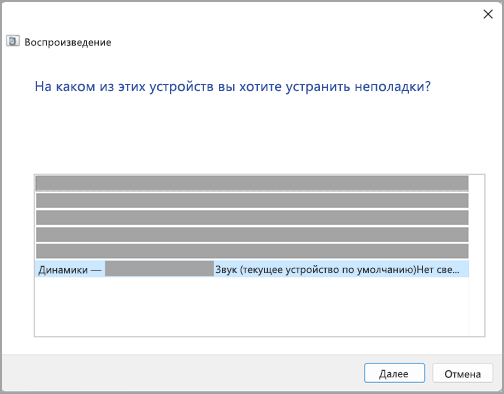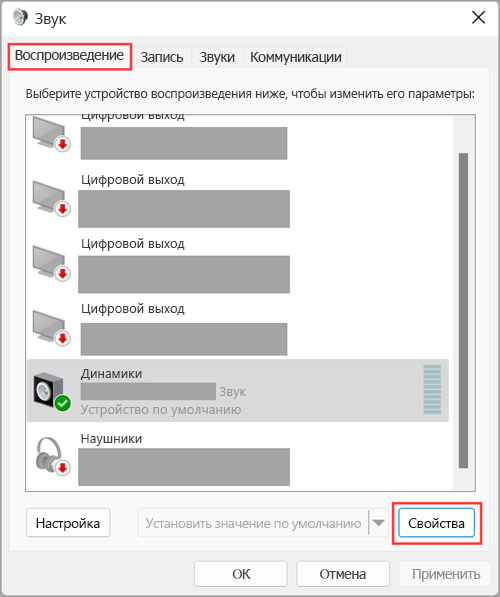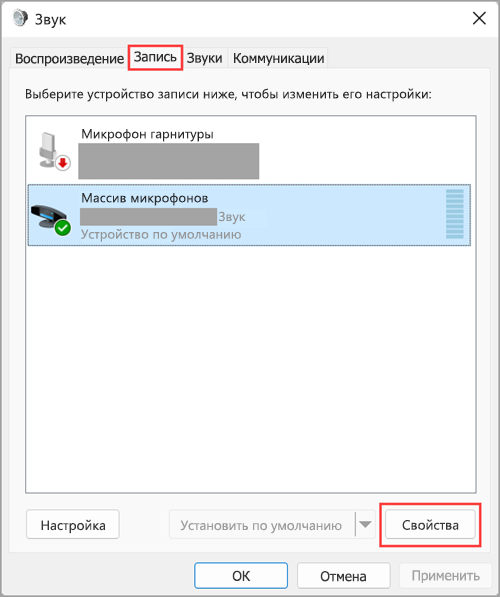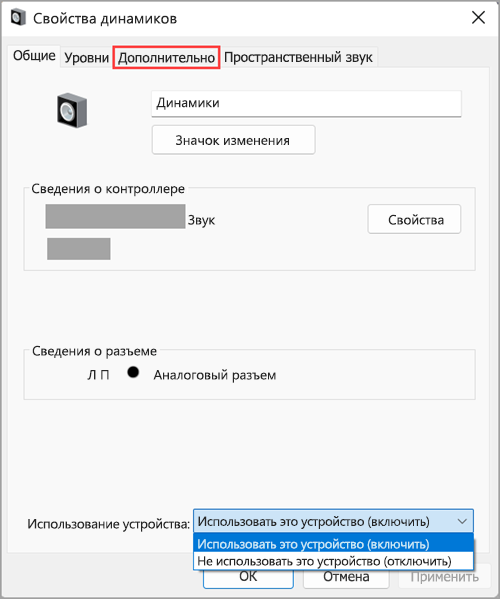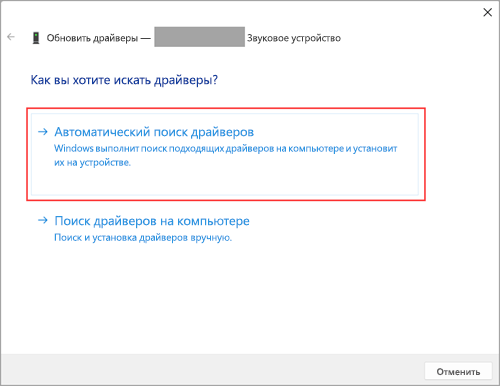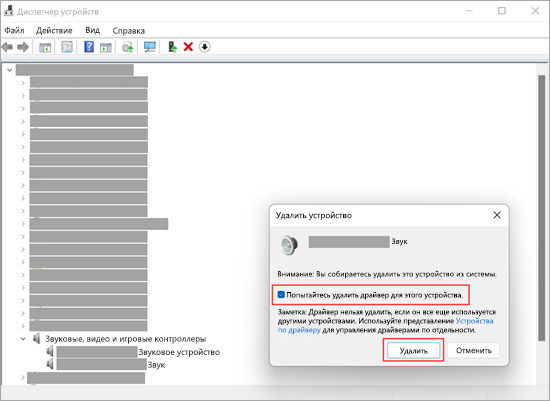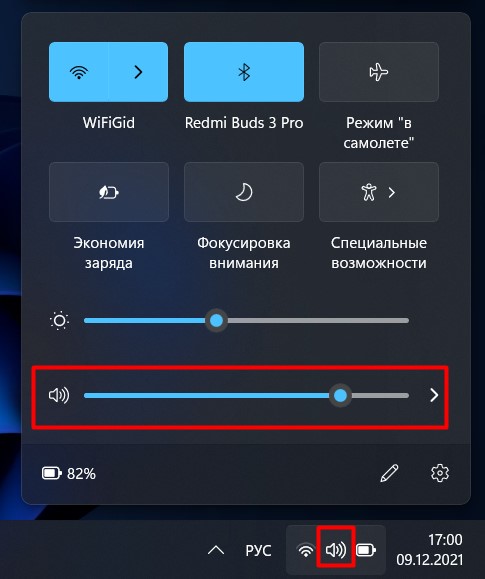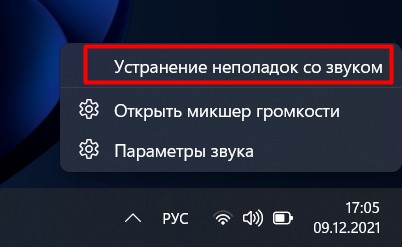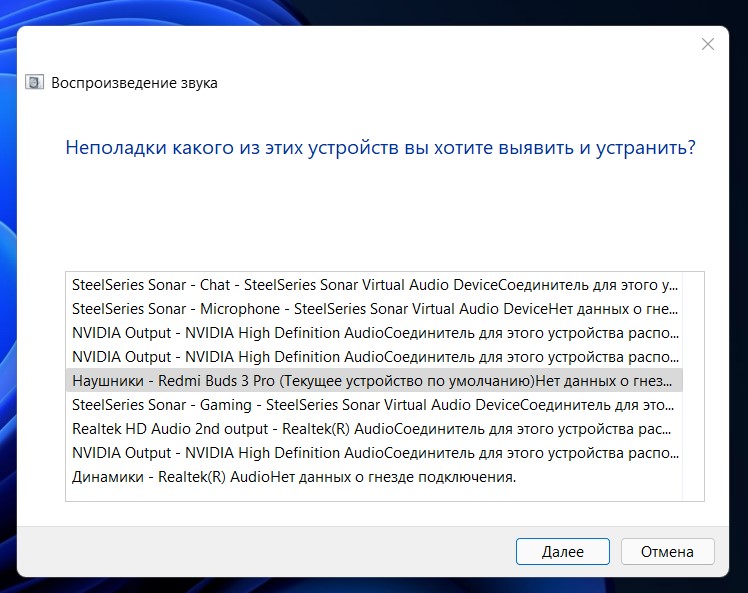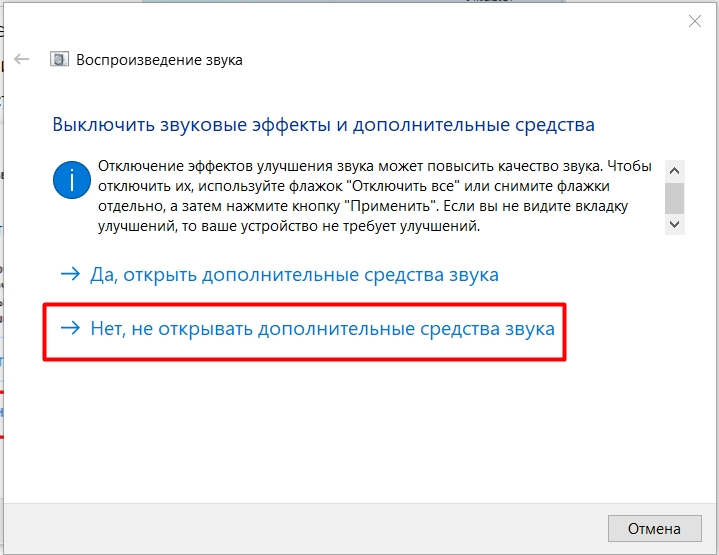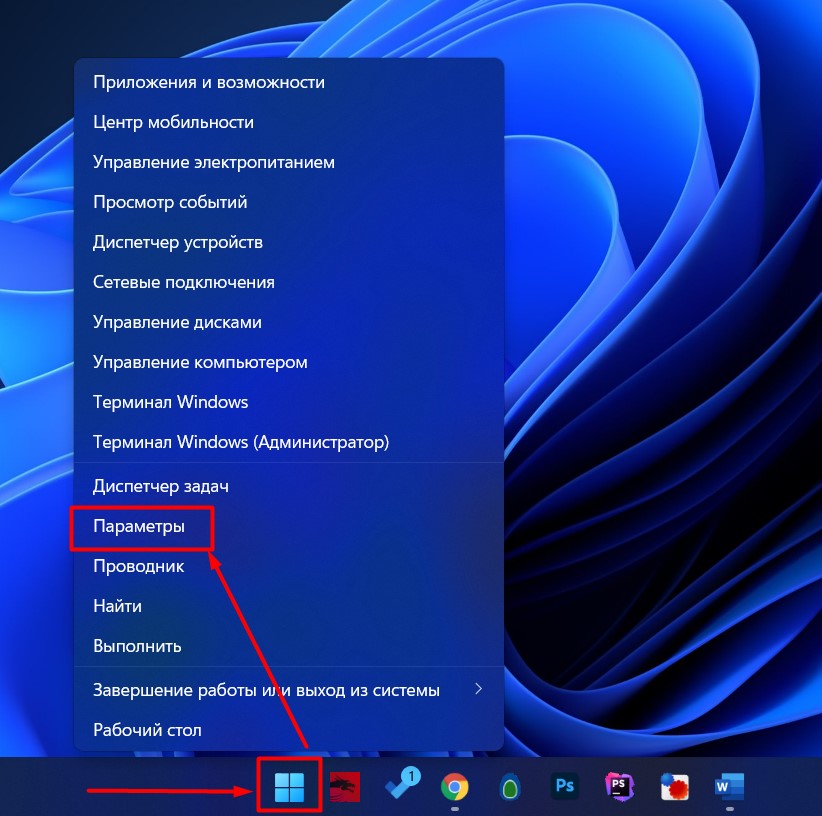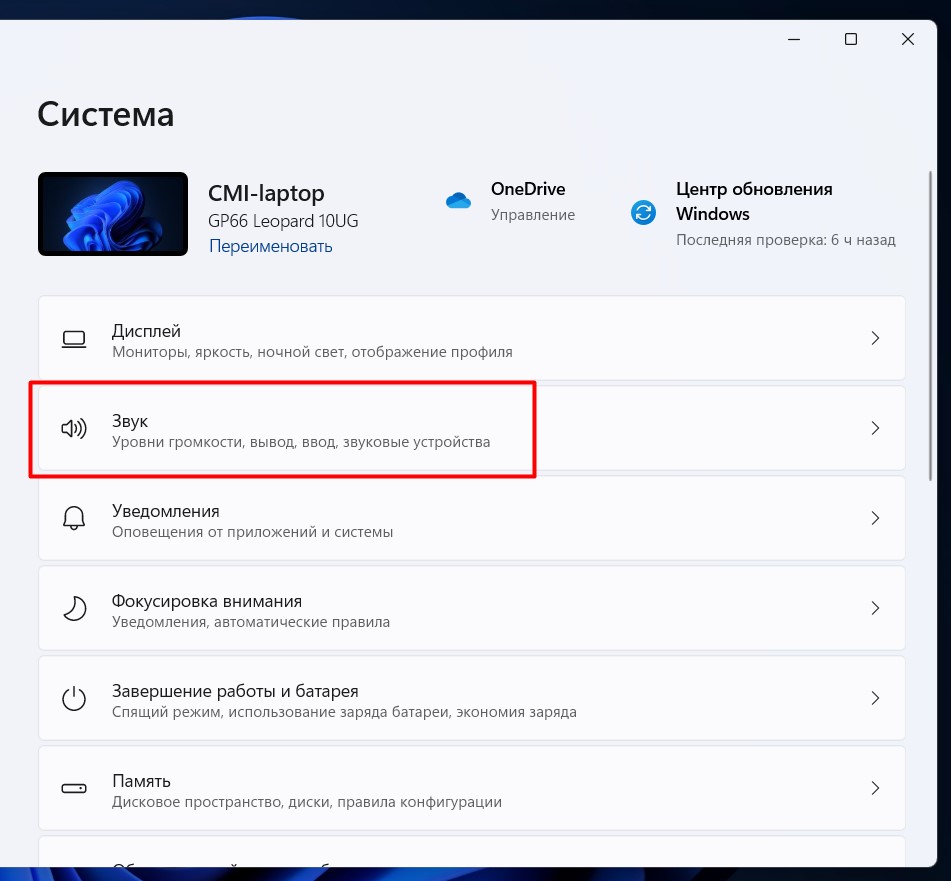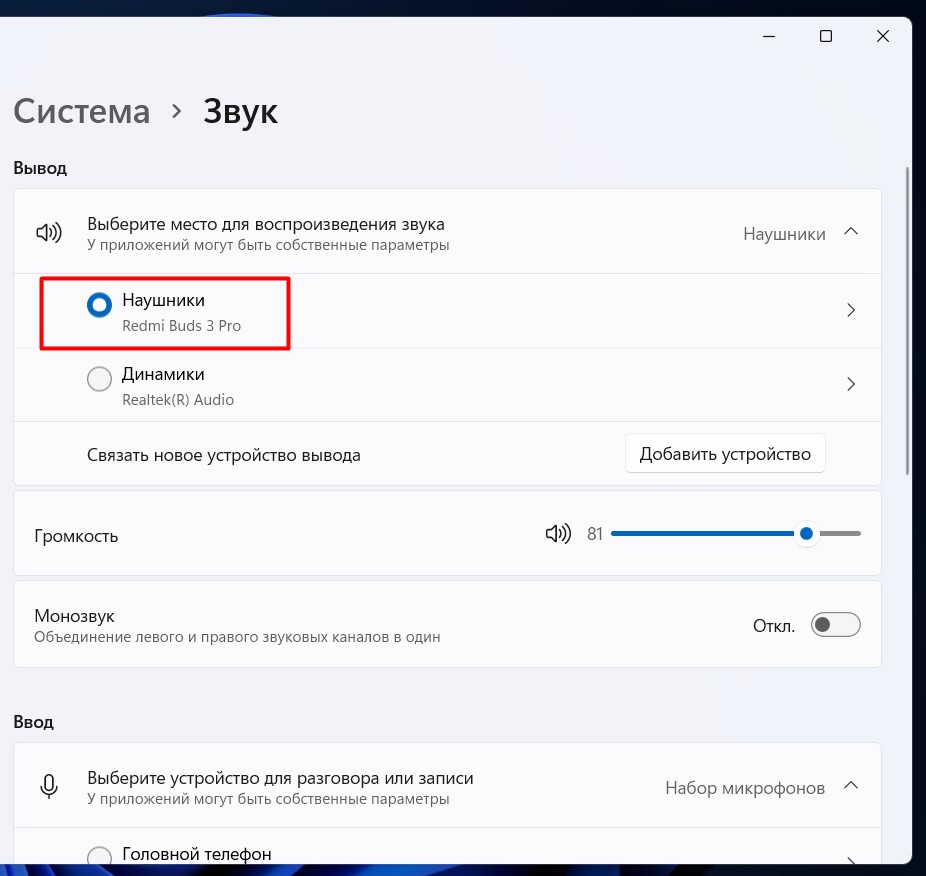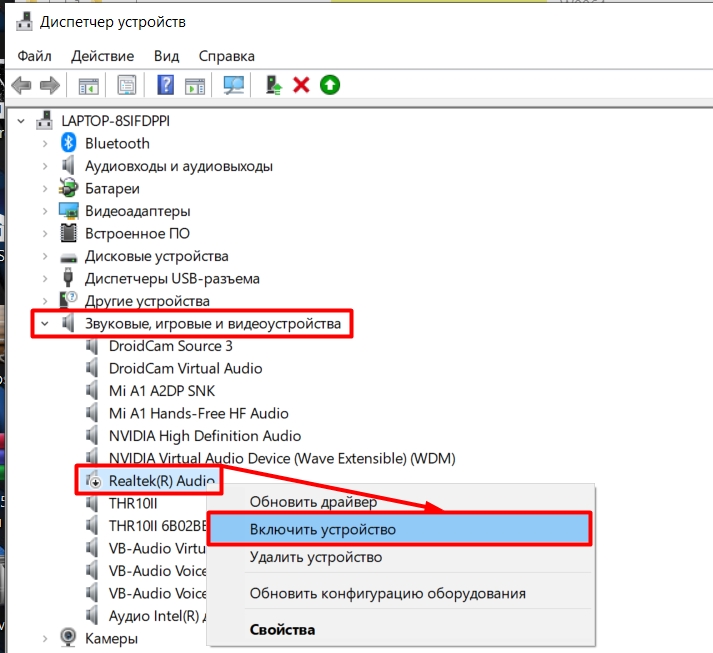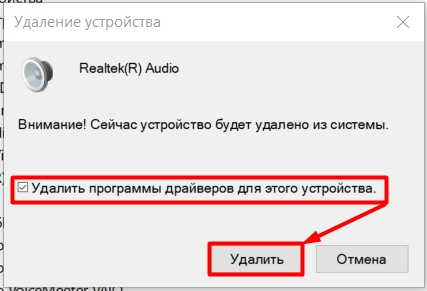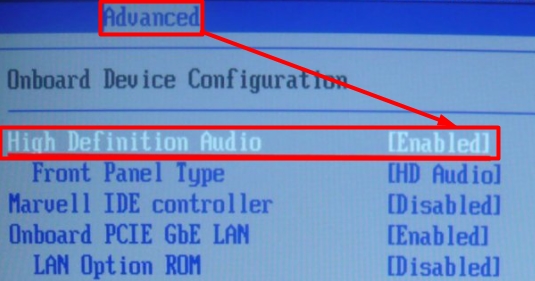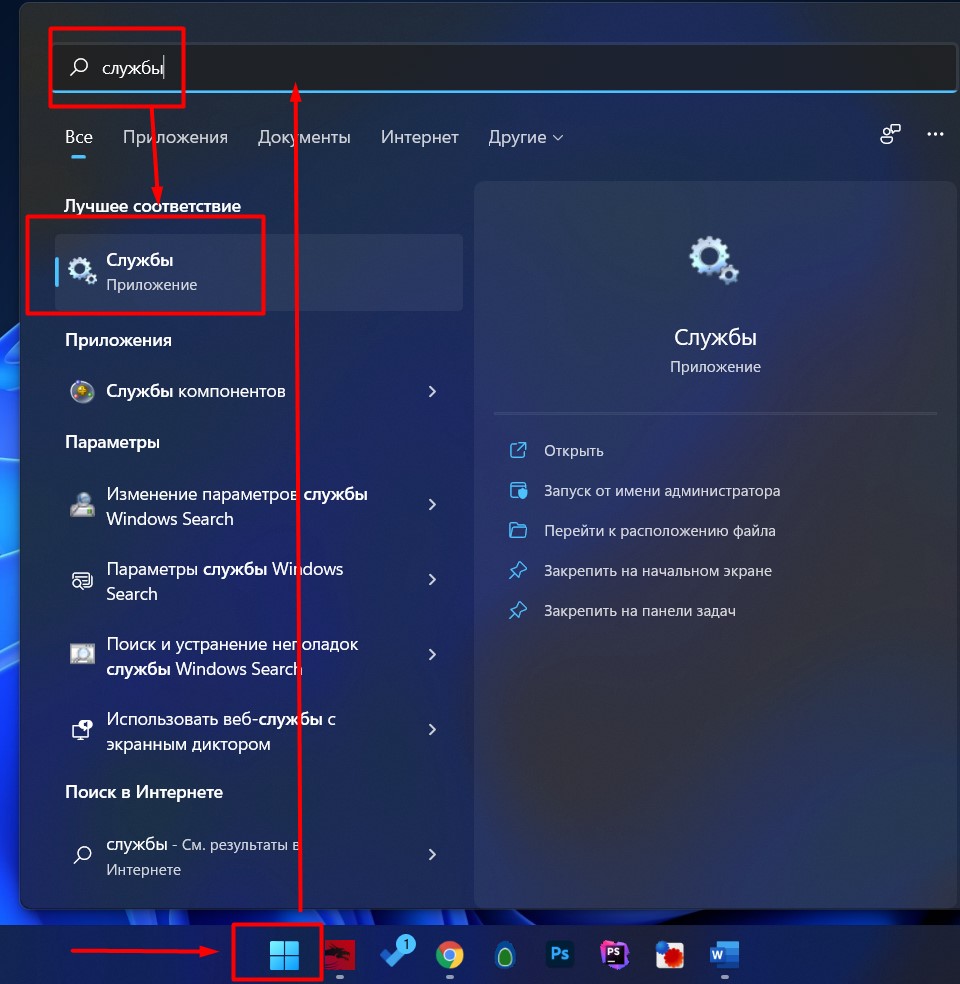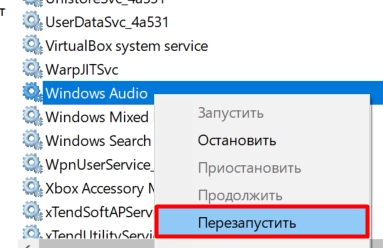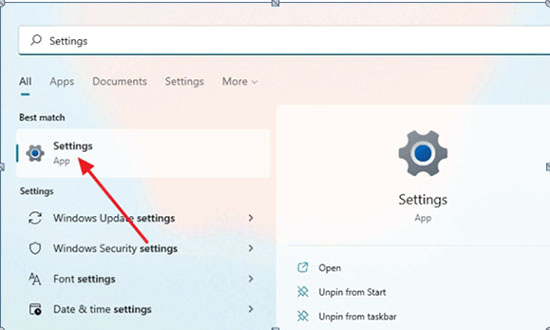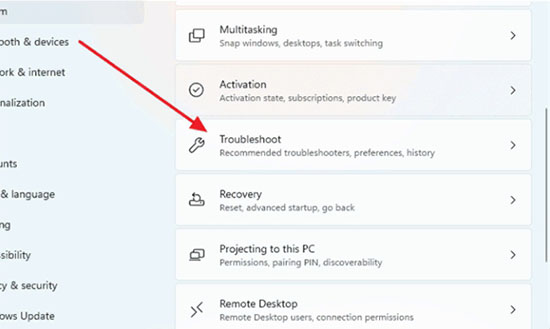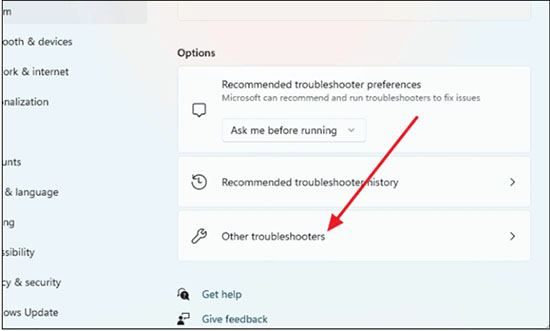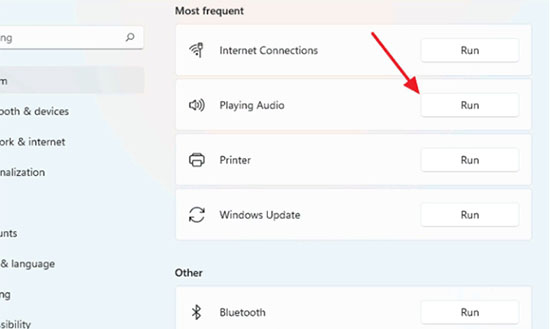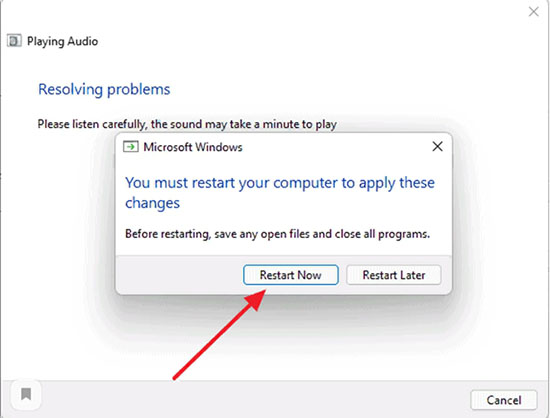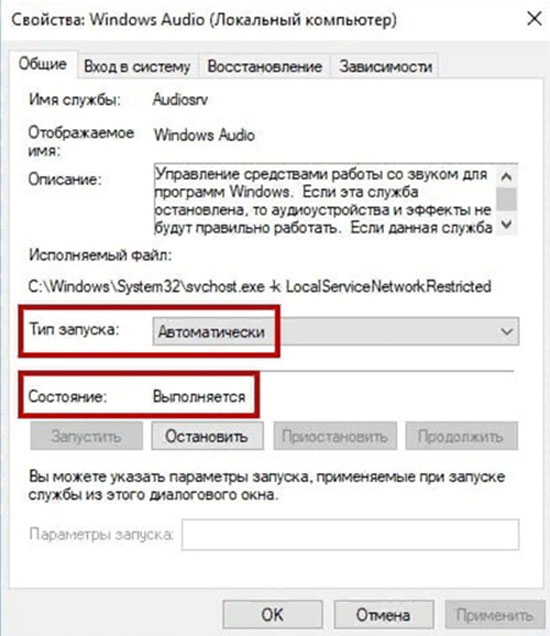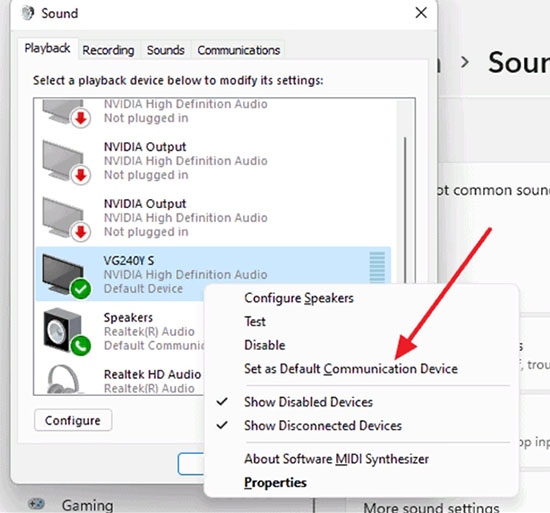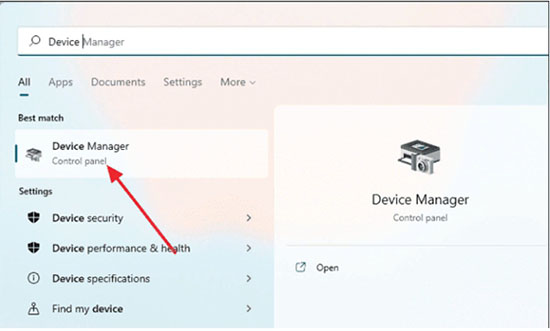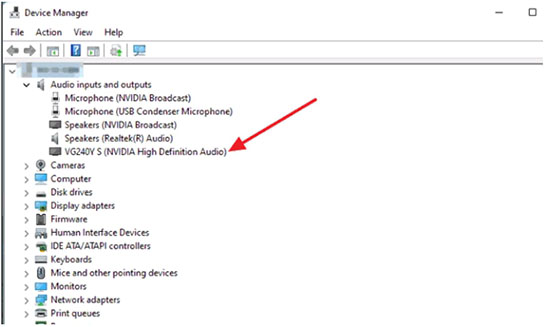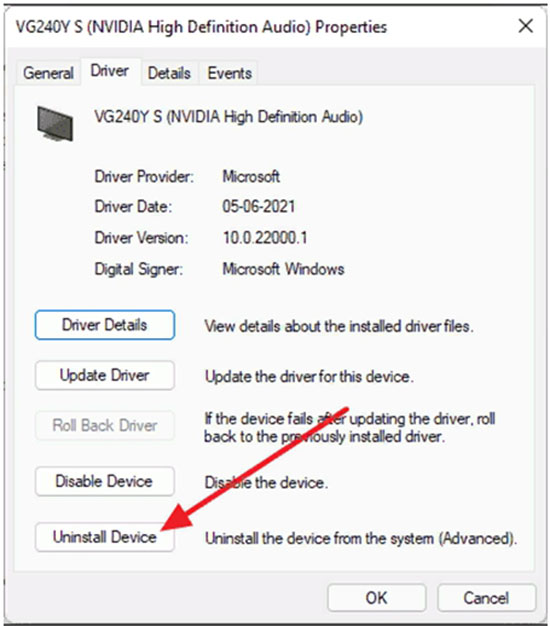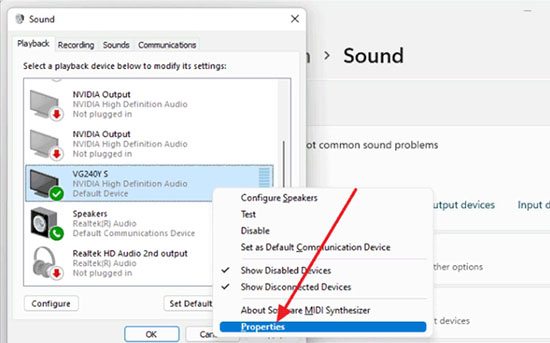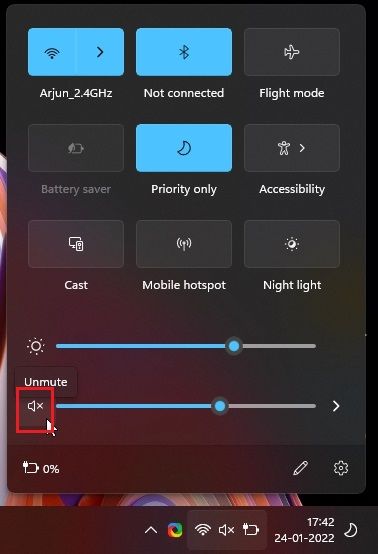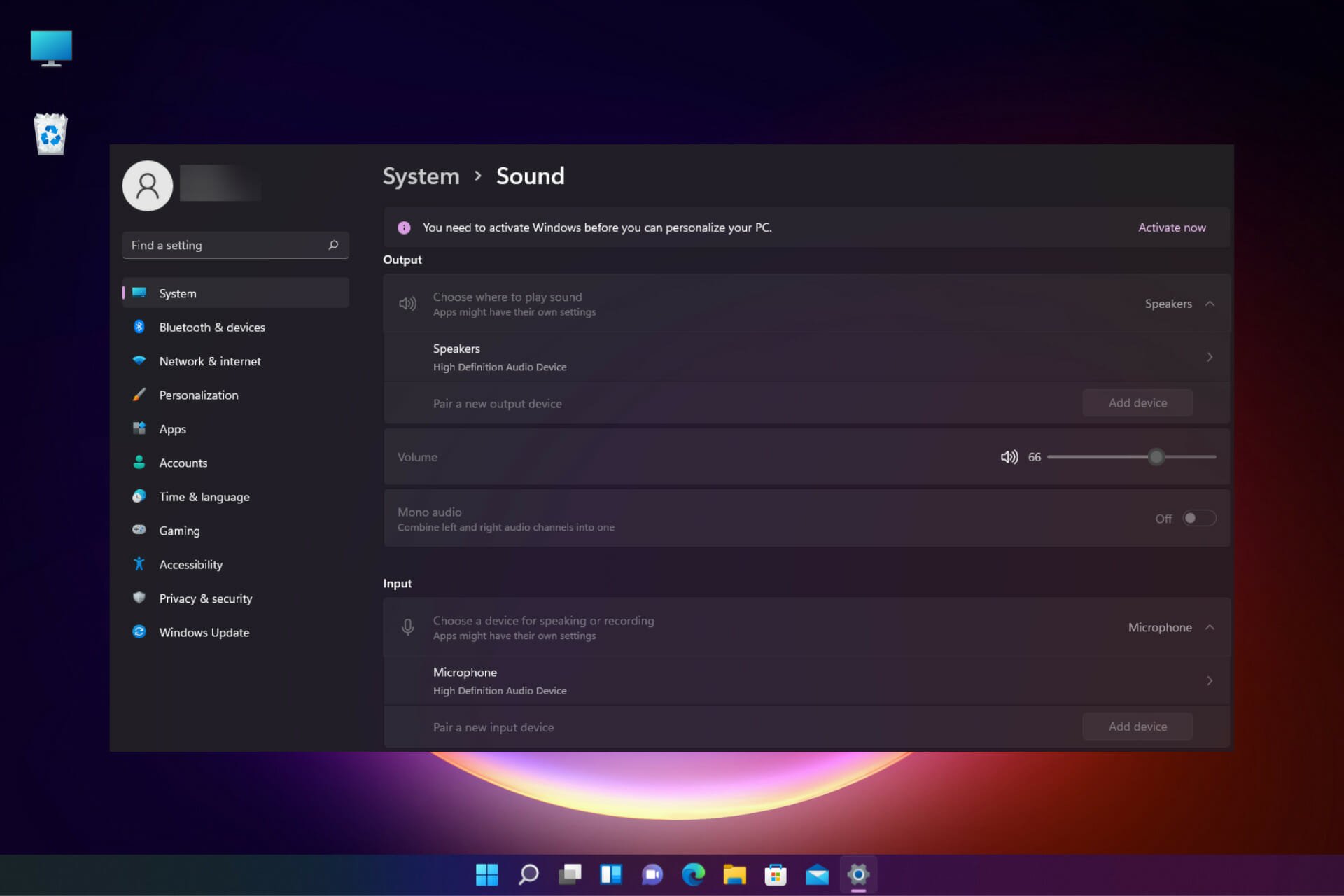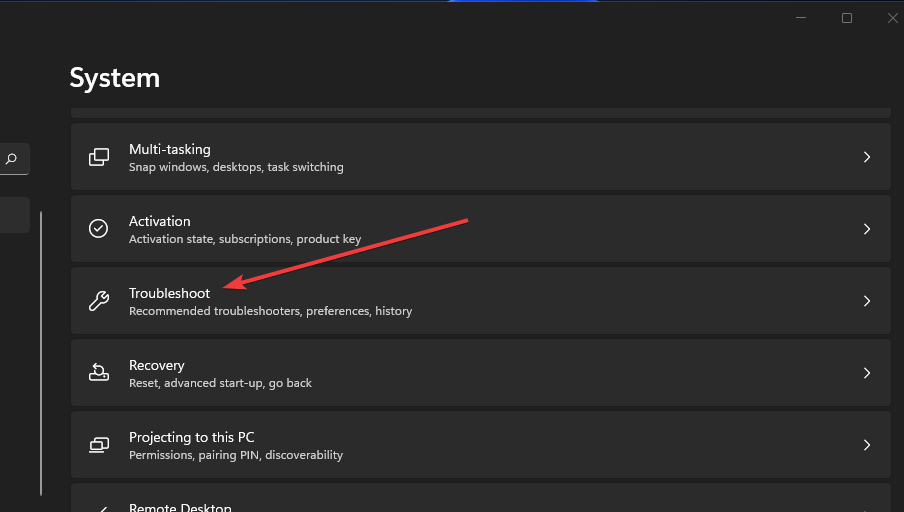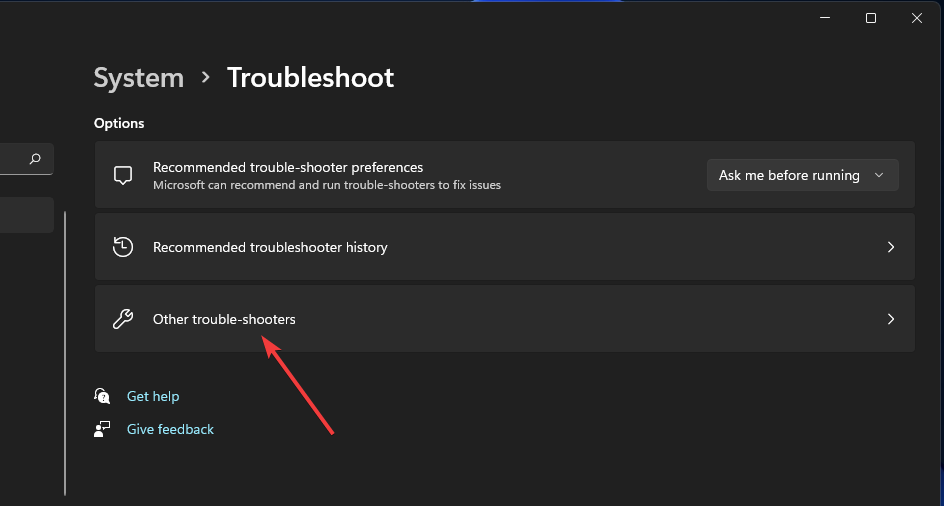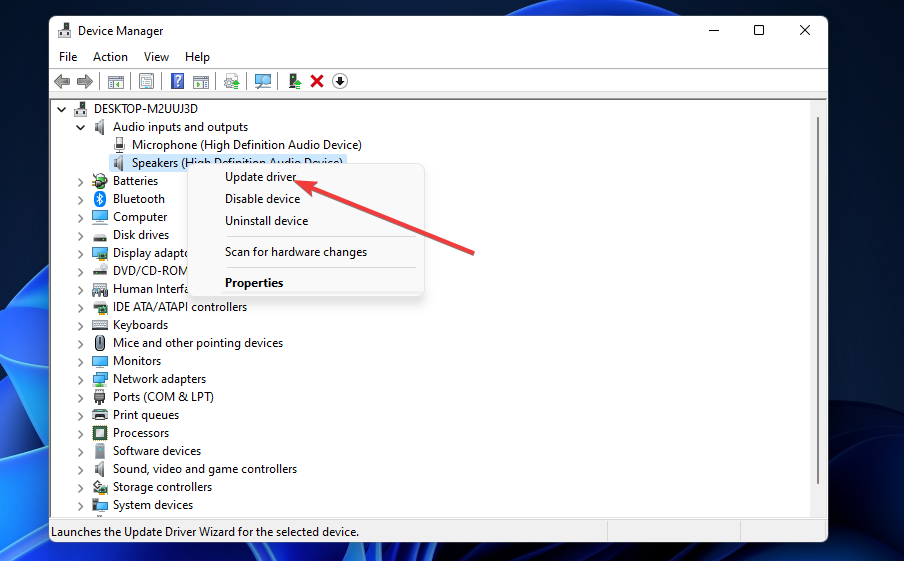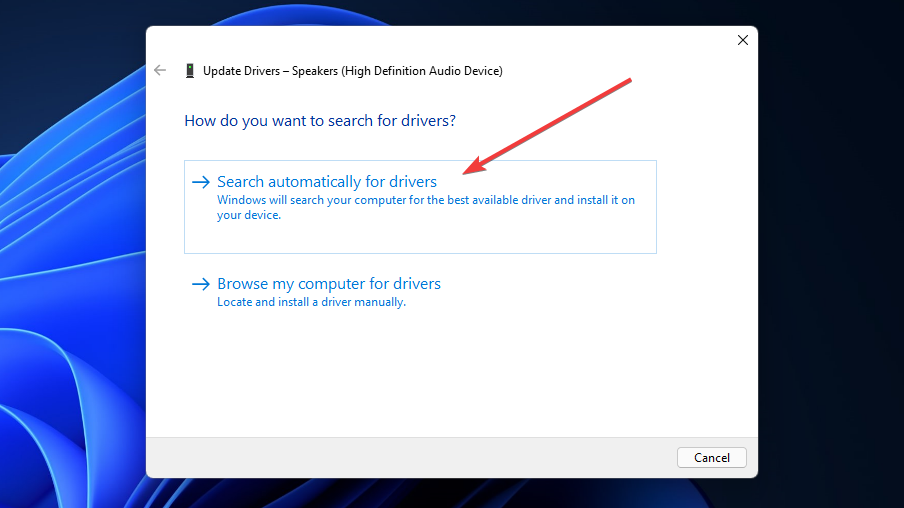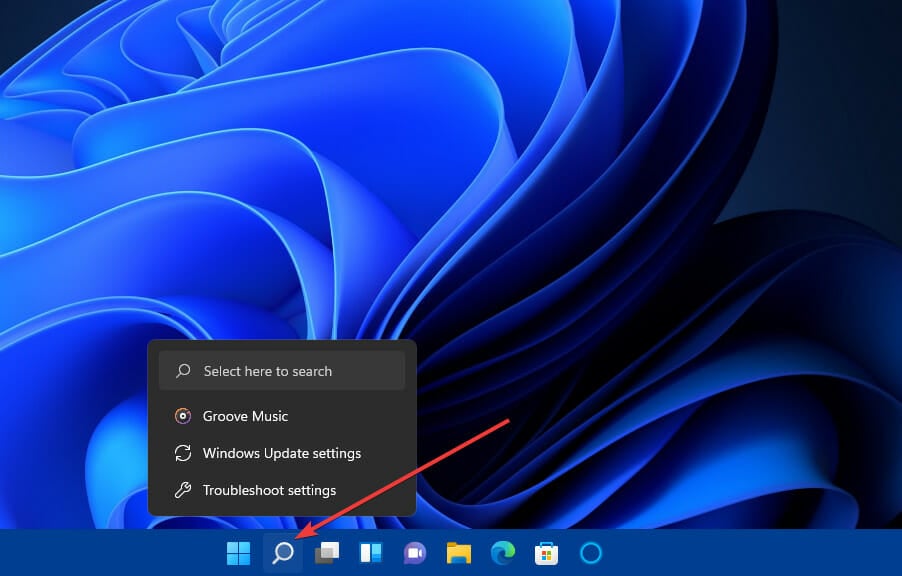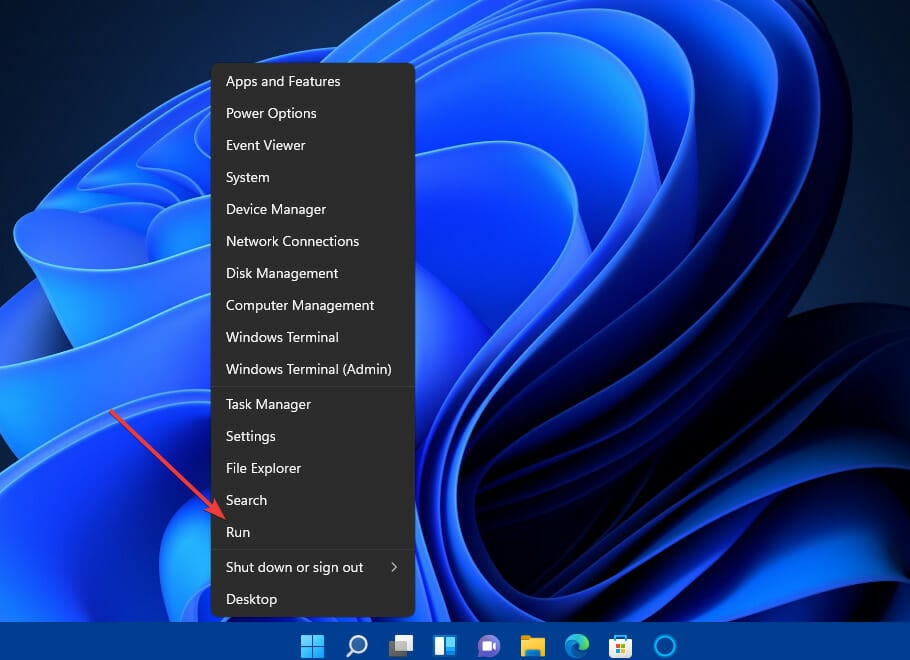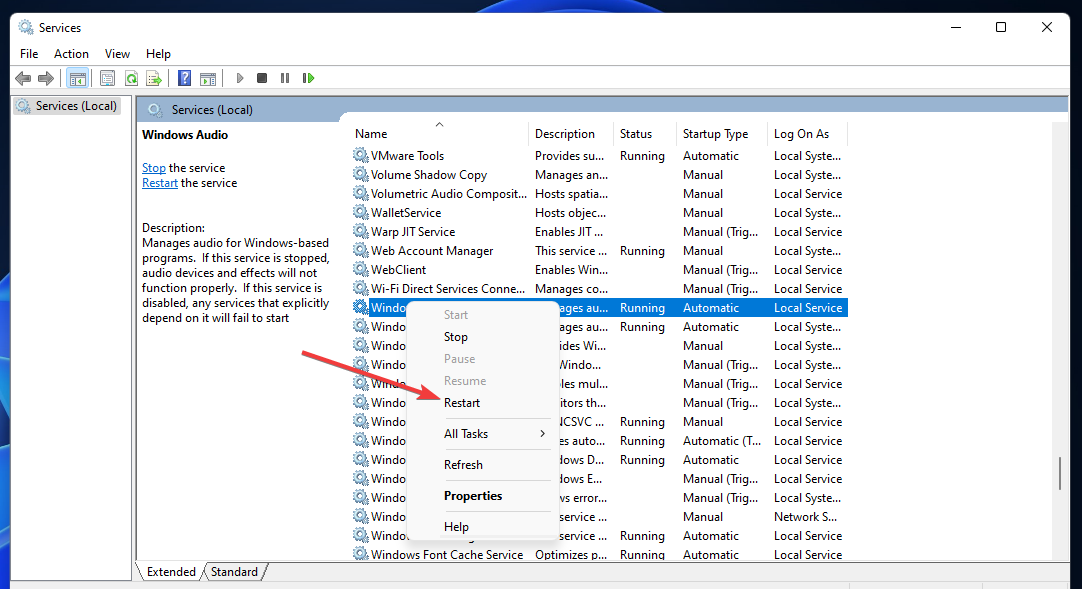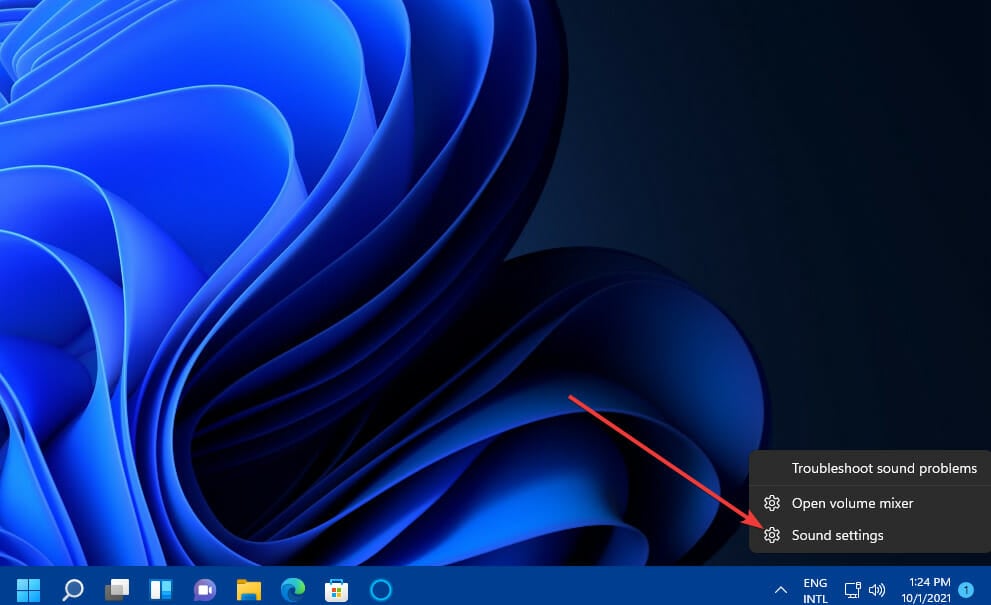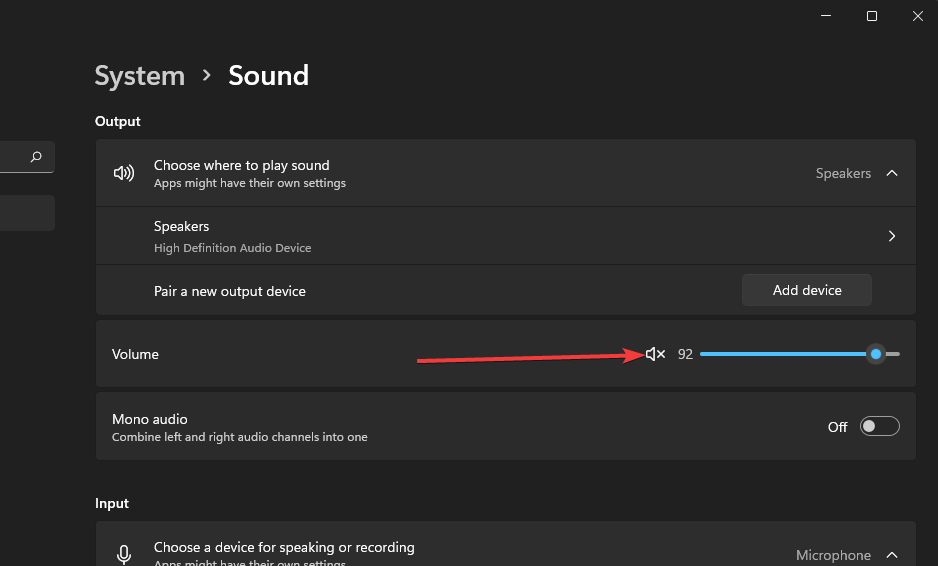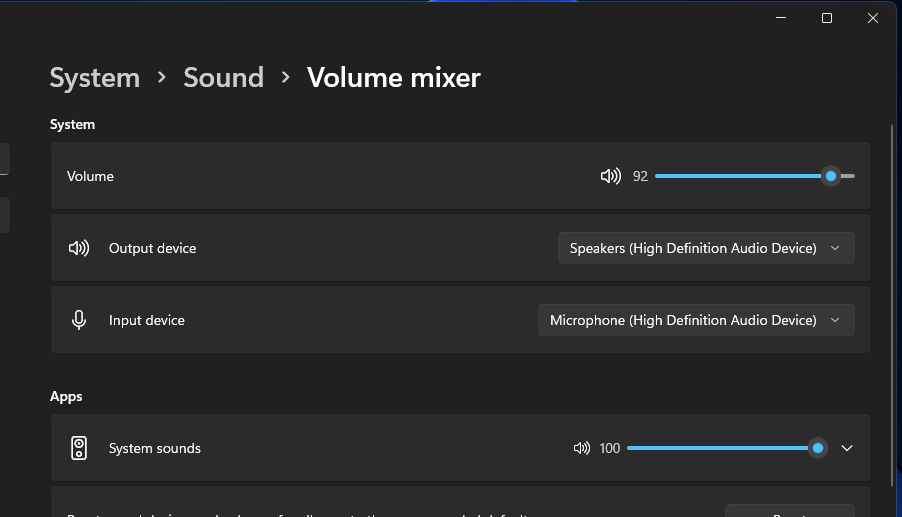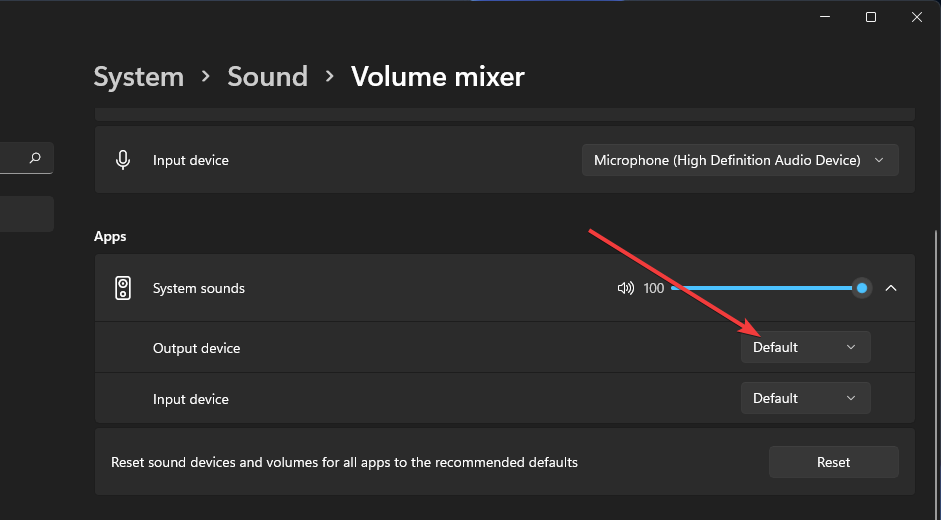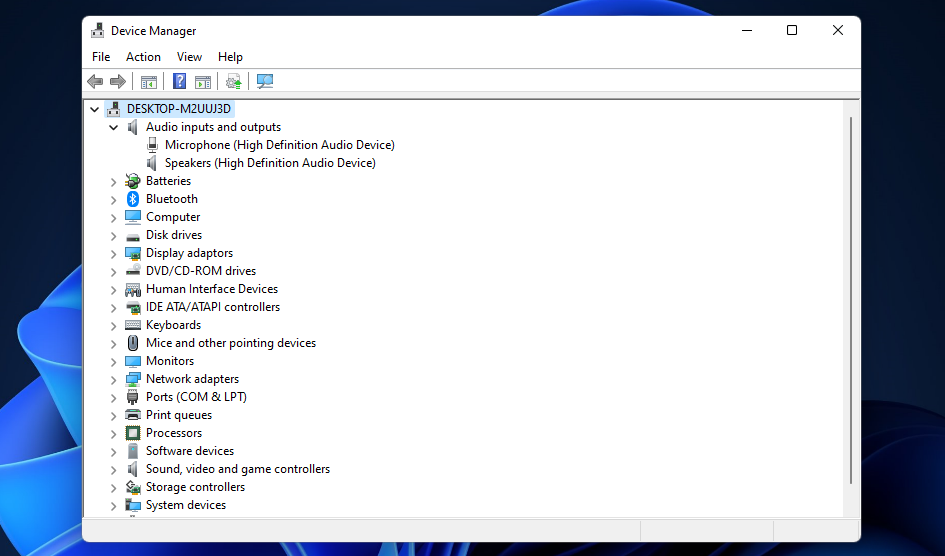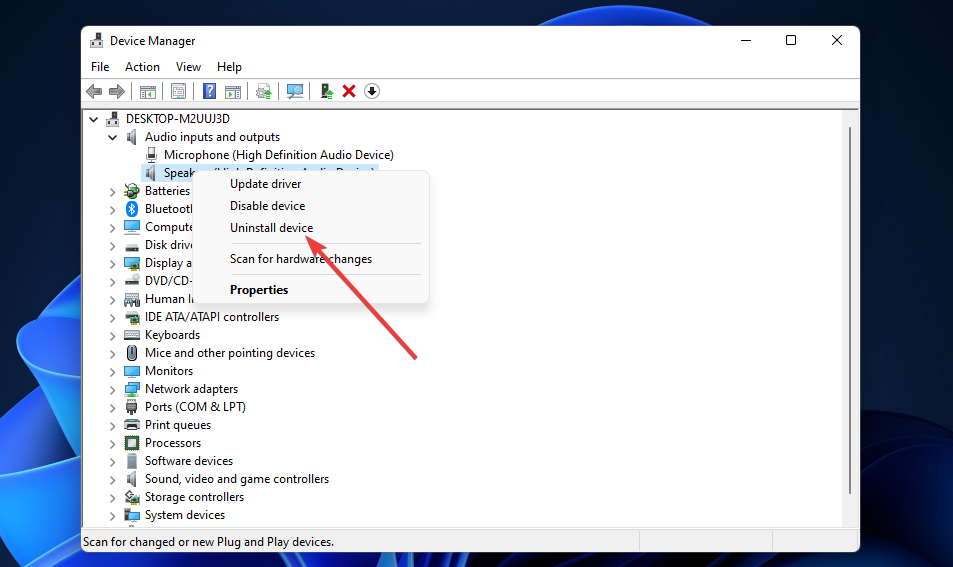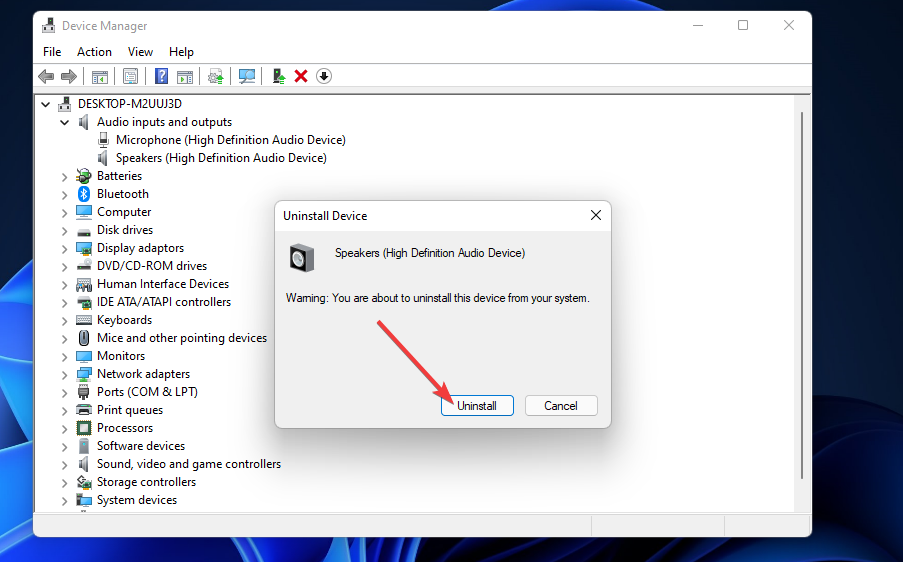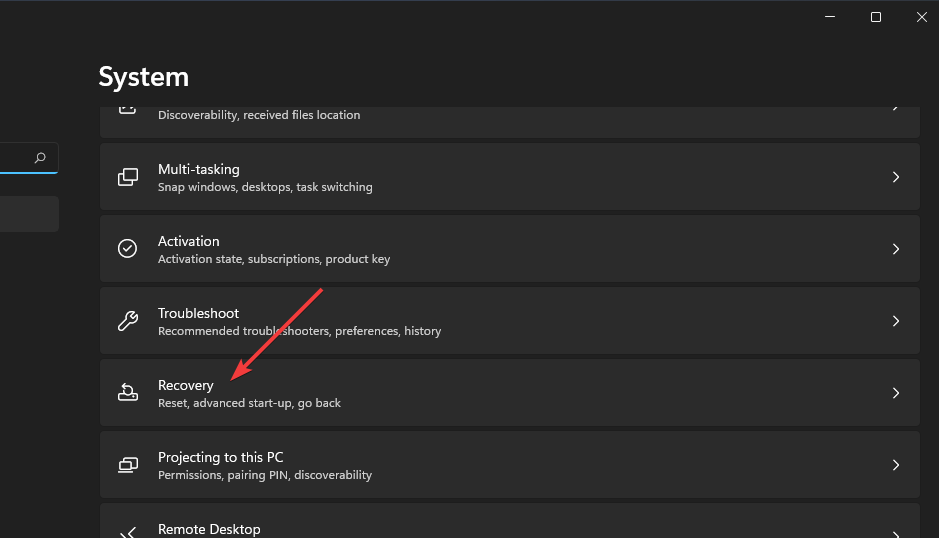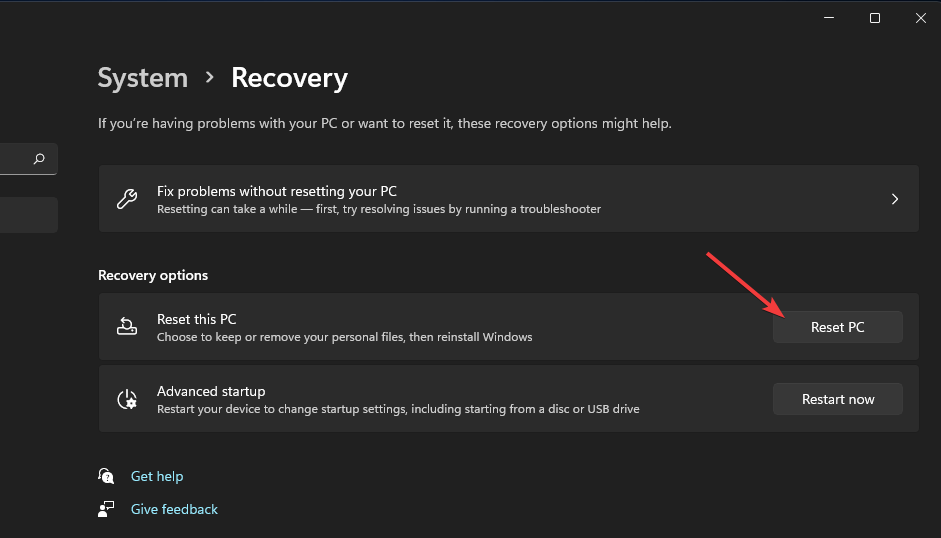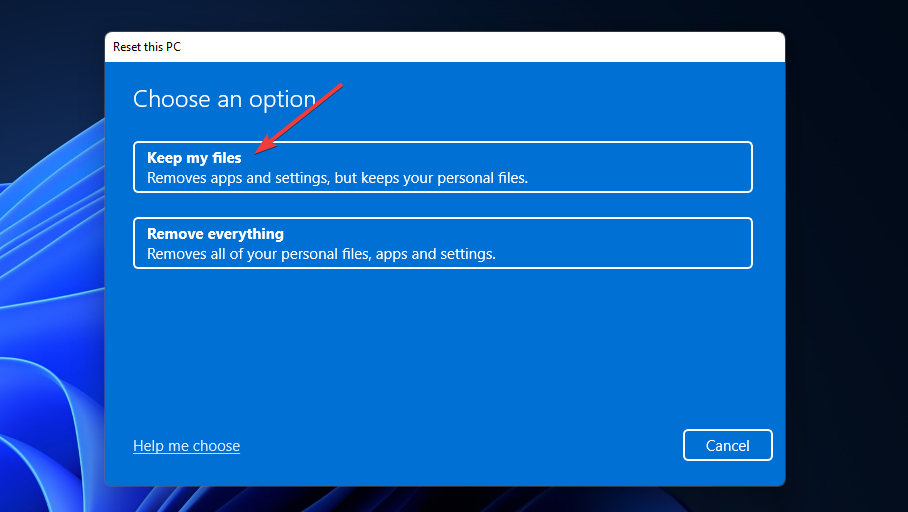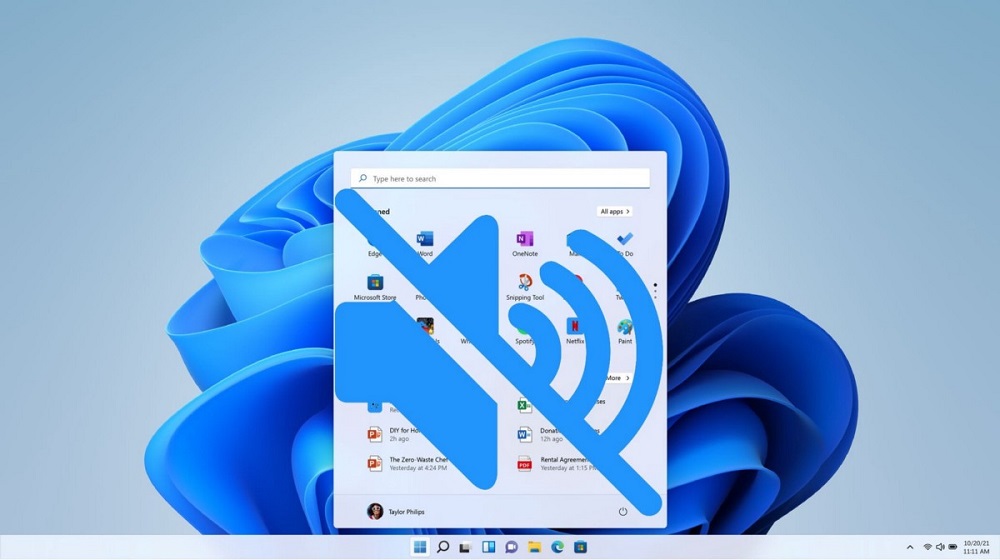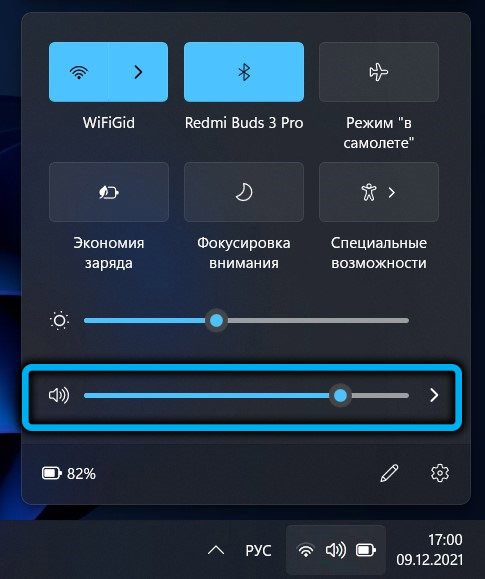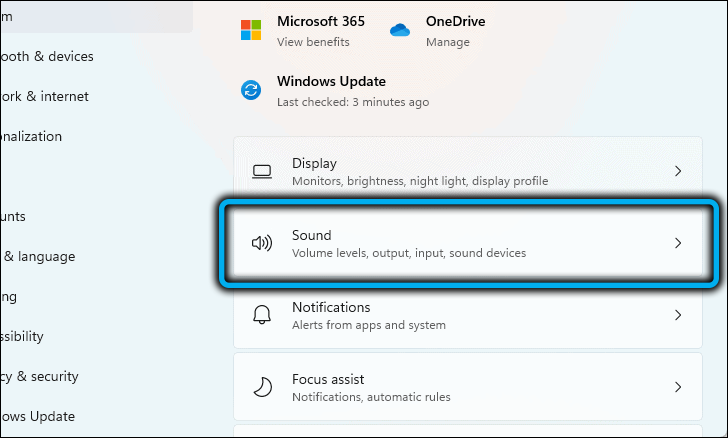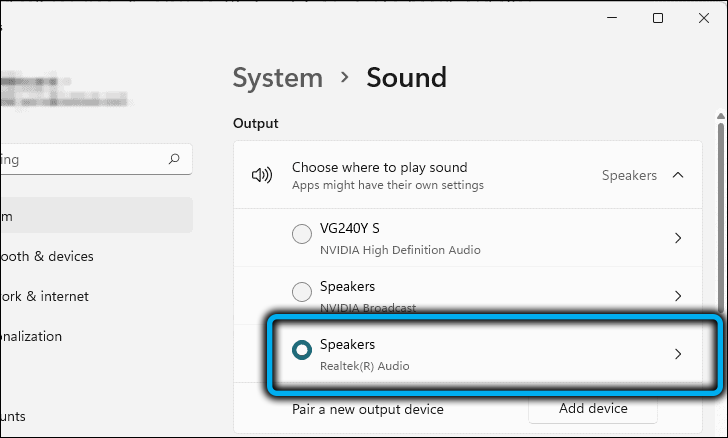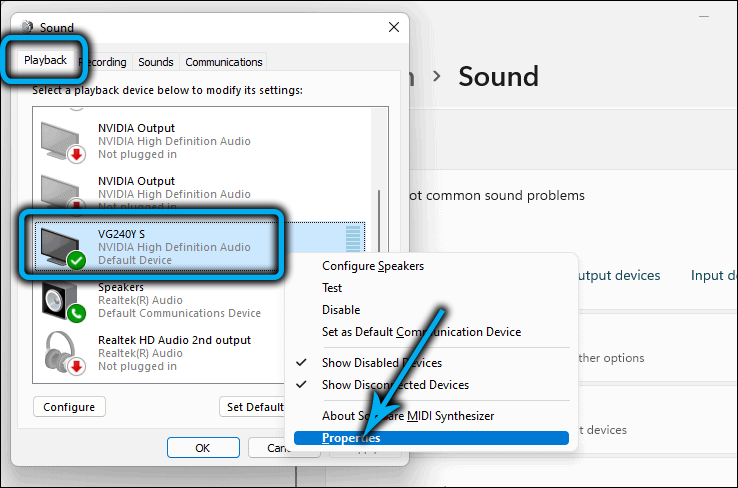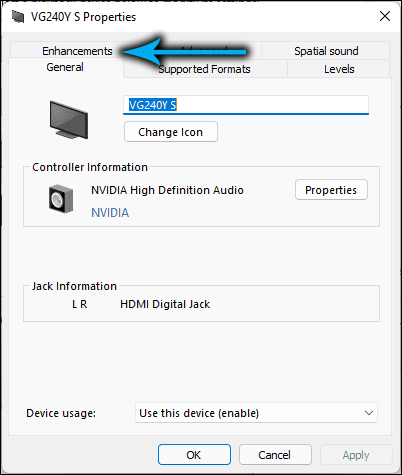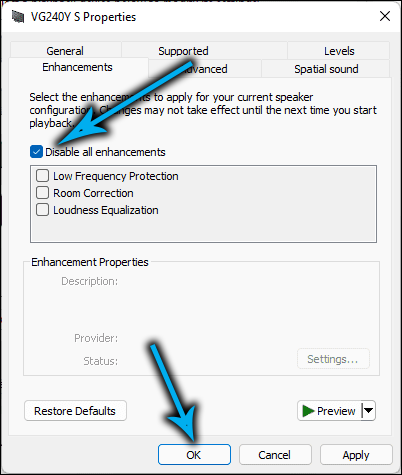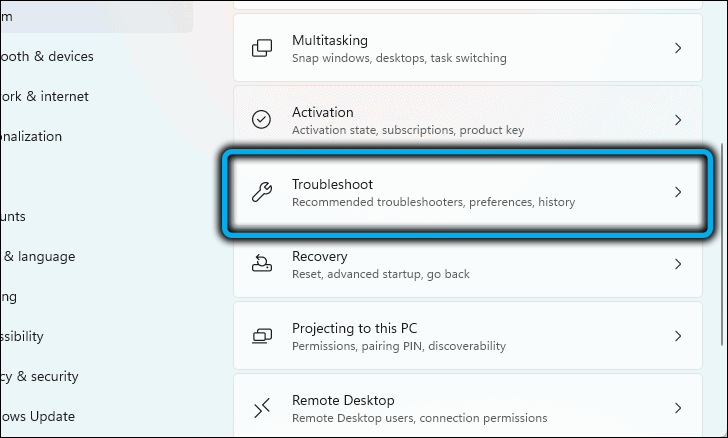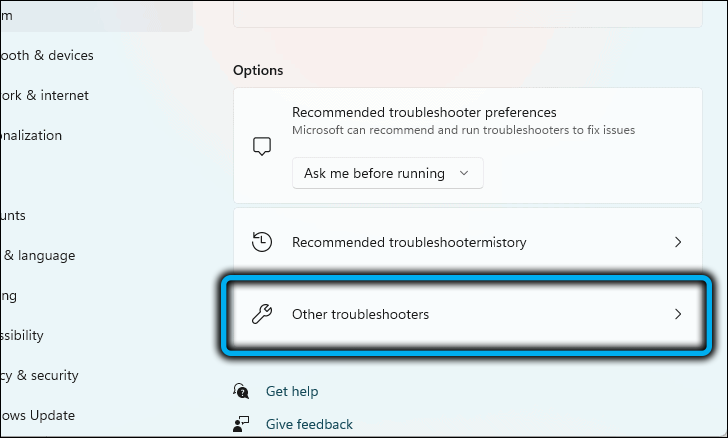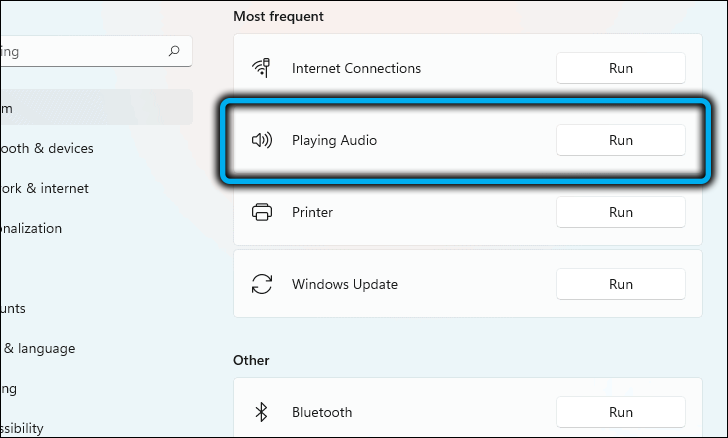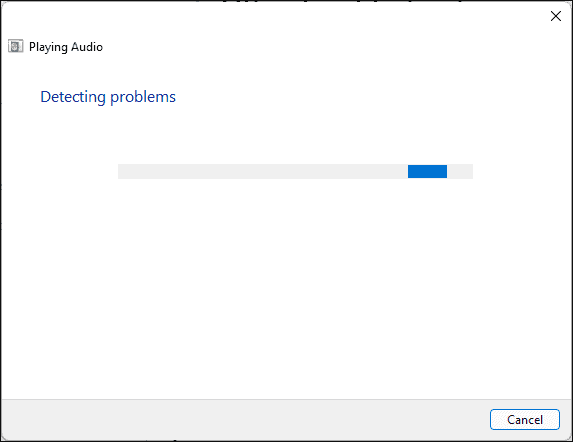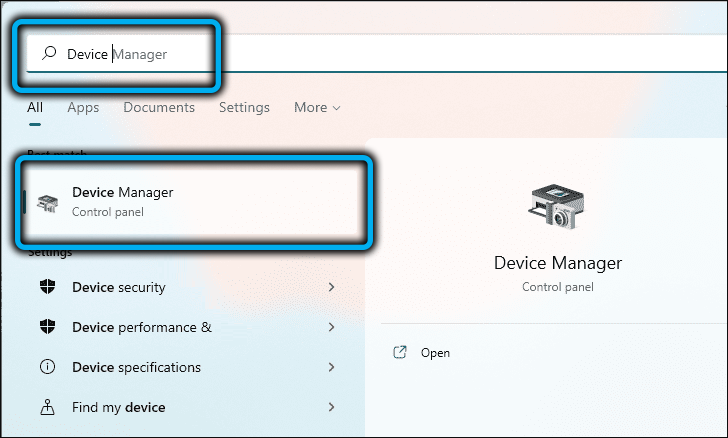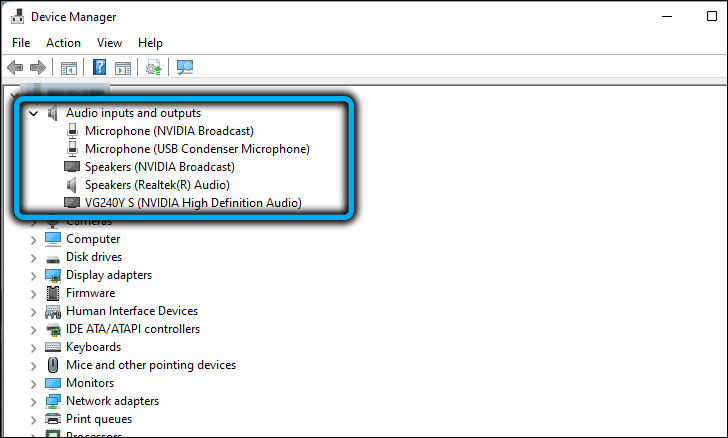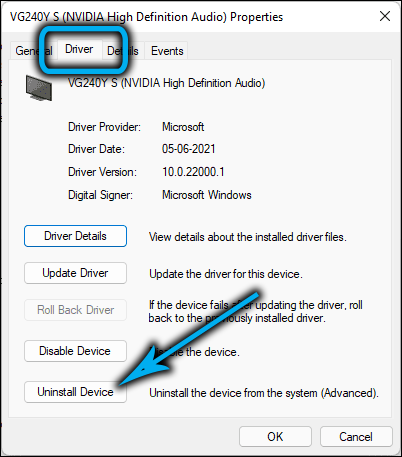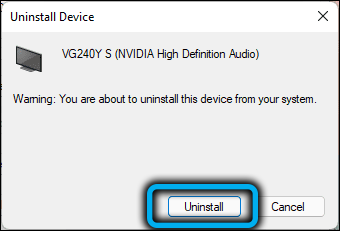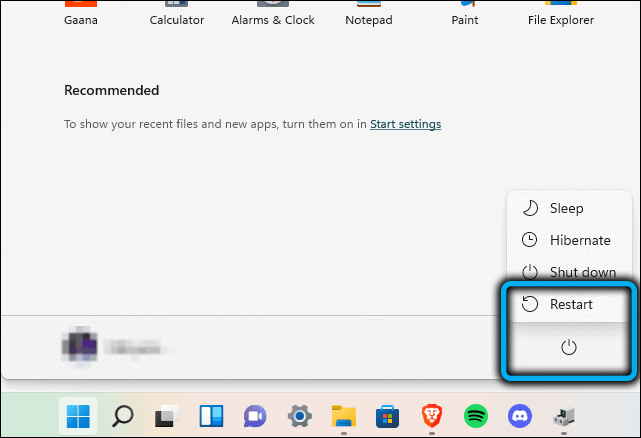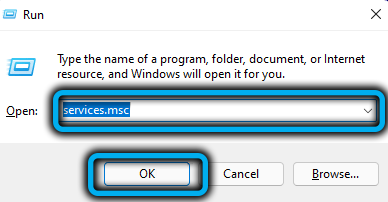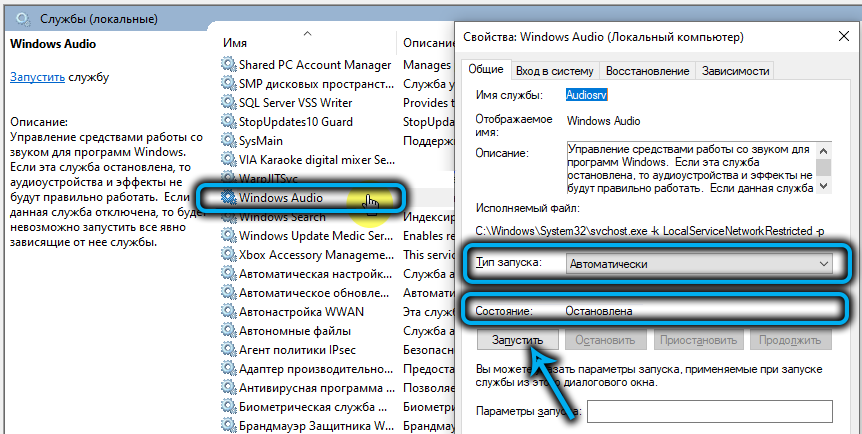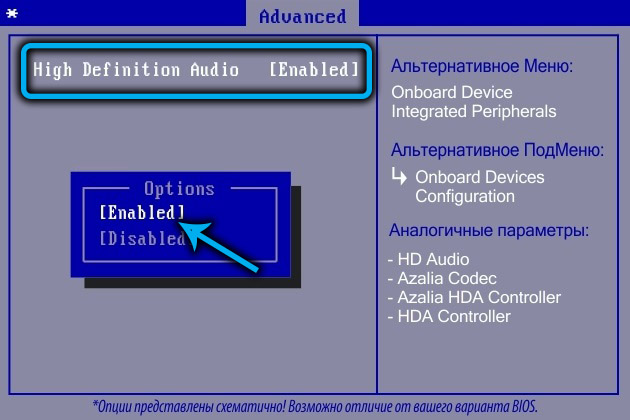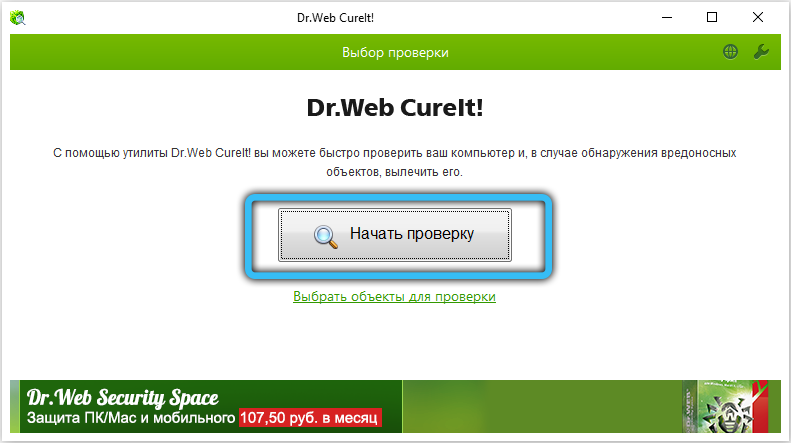Если у вас возникли проблемы со звуком, воспользуйтесь следующими рекомендациями. Советы перечислены в определенном порядке — начните с первого, проверьте, помог ли он, и переходите к следующему.
Перед началом работы
Сначала запустите автоматическое средство устранения неполадок звука в приложении «Техническая поддержка». Приложение «Техническая поддержка» автоматически проводит диагностику и выполняет нужные действия для устранения большинства проблем со звуком.
Открыть приложение «Техническая поддержка»
Если приложению «Техническая поддержка» не удается устранить проблему со звуком, попробуйте следующие решения:
Если доступно несколько устройств вывода звука, убедитесь в том, что выбрано нужное. Для этого выполните следующие действия.
-
Щелкните значок Динамики на панели задач.
Примечание: Если значок Динамики не виден, он может находиться в области переполнения. Выберите Показать скрытые значки , чтобы проверить эту область.
-
После этого щелкните стрелку , чтобы открыть список звуковых устройств, подключенных к компьютеру.
-
Убедитесь в том, что звук воспроизводится на предпочитаемом вами звуковом устройстве, таком как динамик или наушники.
Если это не помогло, переходите к следующему совету..
Возможно, это средство устранит проблемы со звуком автоматически.
Запуск средства устранения неполадок:
-
В поле Поиск на панели задач введите средство устранения неполадок звука, затем выберите Поиск и устранение неполадок с воспроизведением звука в результатах поиска, чтобы запустить средство устранения неполадок.
-
Нажмите кнопку Далее, выберите устройство, для которого следует устранить неполадки, затем продолжите работу со средством устранения неполадок.
Также можно запустить средство устранения неполадок из раздела параметров звука.
-
Нажмите кнопку Пуск > Параметры > Система > Звук > Устранение распространенных проблем со звуком и выберите Устройства вывода или Устройства ввода.
Если запуск средства устранения неполадок не помог, переходите к следующему совету.
Проверка наличия обновлений:
-
Выполните одно из следующих действий:
-
Если отображается состояние «Установлены все доступные обновления», перейдите к следующему совету.
-
Если отображается состояние «Доступны обновления», щелкните Установить сейчас.
-
-
Выберите обновления, которые необходимо установить, а затем нажмите кнопку Установить.
-
Перезагрузите компьютер и проверьте, правильно ли работает звук.
Если это не решило проблему, переходите к следующему совету.
Выполните следующие действия.
-
Проверьте надежность подключения динамиков и наушников к разъемам. Убедитесь, что все кабели подключены.
-
При наличии нескольких разъемов 5 мм для подключения, особенно в системе объемного звука, убедитесь, что все кабели подключены к правильному разъему.
-
Если не ясно, к какому разъему необходимо подключить тот или иной кабель, обратитесь к изготовителю оборудования или попытайтесь по очереди найти наиболее очевидные выходные разъемы и проверьте, работают ли они.
Примечание: В некоторых системах для аудиовыхода используется разъем зеленого цвета, а для микрофонного входа — разъем розового цвета. Также могут использоваться маркировки «наушники» или «микрофон».
-
-
Убедитесь, что питание включено.
-
Убедитесь, что параметр «Отключить звук» не включен. Попробуйте установить более высокий уровень громкости с помощью всех регуляторов.
Примечание: У некоторых динамиков и в некоторых приложениях используются собственные регуляторы громкости. Обязательно проверьте их все.
-
Попробуйте подключить динамик и наушники к другому USB-порту.
-
Возможно, что динамики не будут работать, когда подключены наушники. Отключите наушники и посмотрите, помогло ли это.
Если проблемы со звуком сохранились, ознакомьтесь со следующими разделами, чтобы получить дополнительные сведения об устранении неполадок.
Проверьте, не отключен ли звук для звуковых устройств и не отключены ли эти устройства.
-
Нажмите и удерживайте (или щелкните правой кнопкой мыши) значок Динамики на панели инструментов, затем выберите Открыть микшер громкости.
Примечание: Если значок Динамики не виден, он может находиться в области переполнения. Выберите Показать скрытые значки , чтобы проверить эту область.
-
Вы увидите набор элементов управления громкостью для ваших устройств. Убедитесь, что ни на одном из них не отключен звук. Если звук отключен, рядом с элементов управления будет отображаться красный крестик. Чтобы включить звук, одно из следующих действий:
-
Выберите регулятор громкости и установите нужный уровень громкости.
-
Щелкните значок Включить динамики.
-
-
Проверьте свойства устройства и убедитесь, что устройства не были отключены по ошибке. Нажмите кнопку Пуск > Параметры > Система > Звук .
-
В разделе Дополнительно выберите Дополнительные параметры звука, затем перейдите на вкладку Воспроизведение (вывод) или Запись (ввод).
-
Выберите устройство и нажмите кнопку Свойства.
-
Убедитесь, что рядом с параметром Использование устройства в списке устройств ввода и вывода установлен флажок Использовать это устройство (включить).
Если это не решило проблему, переходите к следующему совету.
Аппаратные проблемы могут быть вызваны устаревшими или неработоспособными драйверами. Убедитесь, что аудиодрайвер обновлен, и при необходимости обновите его. Если это не сработает, попробуйте удалить аудиодрайвер (он будет переустановлен автоматически). Если это не поможет устранить проблему, попробуйте воспользоваться универсальным аудиодрайвером, который поставляется вместе c Windows. Если у вас возникли проблемы со звуком после установки обновлений, попробуйте выполнить откат драйвера звукового устройства.
Автоматическое обновление аудиодрайвера:
-
В поле поиска на панели задач введите диспетчер устройств, а затем выберите его в списке результатов.
-
Нажмите стрелку рядом с разделом Звуковые, игровые и видеоустройства, чтобы развернуть его.
-
Нажмите и удерживайте (или щелкните правой кнопкой мыши) название звуковой платы или звукового устройства, например наушников или динамиков, выберите Обновить драйвер, затем выберите Автоматический поиск драйверов. Следуйте инструкциям на экране, чтобы завершить обновление.
Если Windows не находит новый драйвер, найдите его на веб-сайте изготовителя устройства и выполните сопутствующие указания. Если это не поможет устранить проблему, попробуйте удалить аудиодрайвер.
Удаление аудиодрайвера:
-
В поле поиска на панели задач введите диспетчер устройств, а затем выберите его в списке результатов.
-
Нажмите стрелку рядом с разделом Звуковые, игровые и видеоустройства, чтобы развернуть его.
-
Нажмите и удерживайте (или щелкните правой кнопкой мыши) название звуковой платы или звукового устройства, выберите Удалить устройство, установите флажок Попытаться удалить драйвер для этого устройства и нажмите кнопку Удалить.
-
Перезапустите компьютер.
Примечание: Перед перезапуском обязательно сохраните документы и все остальные текущие данные.
-
При перезапуске автоматически появится запрос на переустановку звукового драйвера на компьютере.
-
Чтобы перезапустить компьютер, нажмите кнопку Пуск > Завершение работы > Перезагрузка .
-
Если это не поможет устранить проблему, попробуйте воспользоваться универсальным аудиодрайвером, который поставляется вместе c Windows.
Использование универсального аудиодрайвера, который поставляется вместе c Windows:
-
В поле поиска на панели задач введите диспетчер устройств, а затем выберите его в списке результатов.
-
Щелкните стрелку Звуковые, игровые и видеоустройства, чтобы развернуть этот раздел.
-
Нажмите и удерживайте (или щелкните правой кнопкой мыши) название звуковой платы или звукового устройства, выберите Обновить драйвер > Найти драйверы на этом компьютере > Выбрать драйвер из списка уже установленных драйверов.
-
Выберите звуковое устройство, драйвер которого требуется обновить, нажмите кнопку Далее, а затем следуйте инструкциям по его установке.
Если эти действия не устранили проблему со звуком, перейдите на веб-сайт изготовителя устройства и установите самые последние аудиодрайверы для вашего устройства. Ниже приведен пример страницы скачивания драйвера на веб-сайте производителя звукового устройства.

Если после установки обновлений возникли проблемы со звуком
Если звук работал до запуска Центра обновления Windows, а теперь не работает, попробуйте выполнить откат аудиодрайвера.
Откат аудиодрайвера:
-
В поле поиска на панели задач введите диспетчер устройств, а затем выберите его в списке результатов.
-
Нажмите стрелку рядом с разделом Звуковые, игровые и видеоустройства, чтобы развернуть его.
-
Нажмите и удерживайте (или щелкните правой кнопкой мыши) название звуковой платы или звукового устройства, затем выберите Свойства.
-
Перейдите на вкладку Драйвер и выберите Откатить.
-
Прочтите и выполните инструкции, затем нажмите кнопку Да, если требуется откатить аудиодрайвер.
Если откат звукового драйвера не помог или оказался невозможен, вы можете попытаться восстановить компьютер из точки восстановления системы.
Восстановление компьютера из точки восстановления системы:
При установке обновлений Майкрософт в системе мы создаем точку восстановления системы на случай возникновения проблем. Попробуйте восстановить систему до этой точки и проверьте, помогло ли это устранить проблемы со звуком. Дополнительные сведения см. в разделе «Восстановление из точки восстановления системы» статьи Параметры восстановления в Windows.
Если вы подключаетесь к звуковому устройству, такому как наушники или динамики, с помощью USB или HDMI, возможно, вам потребуется задать это звуковое устройство как используемое по умолчанию. Если вы используете внешний монитор без встроенных динамиков, убедитесь, что этот монитор не выбран в качестве устройства вывода звука по умолчанию. В этом случае не будет звука. Это можно проверить при задании устройства вывода звука по умолчанию. Вот как это сделать.
-
Введите панель управления в поле поиска на панели задач, а затем в списке результатов выберите «Панель управления».
-
В разделе «Панель управления» выберите Оборудование и звук > Звук.
-
На вкладке Воспроизведение нажмите и удерживайте (или щелкните правой кнопкой мыши) название звукового устройства, выберите Использовать по умолчанию, затем нажмите кнопку ОК.
Если настройка звукового устройства по умолчанию не дала результатов, дополнительные советы по устранению неполадок см. в следующих разделах.
Иногда наличие дополнительных средств звука может привести к проблемам со звуком. Их отключение может помочь устранить проблему.
-
Введите панель управления в поле поиска на панели задач, а затем в списке результатов выберите «Панель управления».
-
В разделе «Панель управления» выберите Оборудование и звук > Звук.
-
На вкладке Воспроизведение нажмите и удерживайте (или щелкните правой кнопкой мыши) Устройство по умолчанию, затем выберите Свойства.
-
Перейдите на вкладку Дополнительно и снимите флажок Включить дополнительные средства звука или Включить звуковые эффекты (в зависимости от того, какой из этих флажков отображается), нажмите кнопку Применить, затем попробуйте воспроизвести звук с помощью звукового устройства.
-
Если этот метод не поможет, на вкладке Воспроизведение нажмите и удерживайте (или щелкните правой кнопкой мыши) другое устройство по умолчанию (если оно есть) и выберите Свойства. Снимите флажок Включить дополнительные средства звука или Включить звуковые эффекты (в зависимости от того, какой из этих флажков отображается), нажмите кнопку Применить, затем снова попробуйте воспроизвести звук. Выполните это для каждого стандартного устройства.
Если выключение дополнительных средств звука не дало результатов, дополнительные инструкции по устранению неполадок см. в следующих разделах.
-
Введите службы в поле поиска на панели задач, а затем в списке результатов выберите «Службы».
-
Выберите каждую из следующих служб, нажмите и удерживайте ее (или щелкните правой кнопкой мыши), выберите Перезапустить, затем нажмите кнопку Да.
-
Windows Audio
-
Средство построения конечных точек Windows Audio
-
Удаленный вызов процедур (RPC)
-
Если перезапуск этих служб не решит проблему, дополнительные инструкции по устранению неполадок см. в следующих разделах.
-
Введите панель управления в поле поиска на панели задач, а затем в списке результатов выберите «Панель управления».
-
В разделе «Панель управления» выберите Оборудование и звук > Звук.
-
На вкладке Воспроизведение нажмите и удерживайте (или щелкните правой кнопкой мыши) Устройство по умолчанию, затем выберите Свойства.
-
На вкладке Дополнительно в разделе Формат по умолчанию измените этот параметр, нажмите кнопку ОК, затем снова проверьте звуковое устройство. Если это не помогло, попробуйте еще раз изменить данный параметр.
Если использование других форматов аудио не дало результатов, дополнительные инструкции по устранению неполадок см. в следующих разделах.
После установки ряда обновлений необходимо перезапустить устройство.
Чтобы проверить наличие установленных обновлений, ожидающих перезагрузки, выполните следующие действия.
-
Сохраните документы и закройте все приложения.
-
Нажмите кнопку Пуск > Завершение работы . Если есть обновления, ожидающие установки, вы увидите параметры Обновить и перезапустить и Обновить и завершить работу.
-
Выберите один из этих параметров перезапуска, чтобы применить обновления.
Требуется справка по Центру обновления Windows? См. статью Устранение неполадок при обновлении Windows.
Если перезапуск не дал результатов, дополнительные инструкции по устранению неполадок см. в следующем разделе.
Некоторые проблемы со звуком могут быть вызваны проблемой с аудиокодеком IDT High Definition Audio. Это можно исправить при помощи ручного обновления драйверов, позволяющего выбрать нужный звуковой драйвер.
Примечание: Не все системы имеют аудиокодек IDT High Definition Audio.
Чтобы убедиться в наличии этого аудиокодека и обновить драйвер вручную, выполните следующие действия.
-
В поле поиска на панели задач введите диспетчер устройств, а затем выберите его в списке результатов.
-
Щелкните стрелку Звуковые, игровые и видеоустройства, чтобы развернуть этот раздел.
-
Найдите аудиокодек IDT High Definition Audio. Если он есть в списке, нажмите и удерживайте его (или щелкните правой кнопкой мыши), выберите Обновить драйвер, Найти драйверы на этом компьютере > Выбрать драйвер из списка уже установленных драйверов.
-
Вы увидите список предустановленных драйверов. Выберите Устройство с поддержкой High Definition Audio и нажмите кнопку Далее.
-
Нажмите кнопку Пуск > Параметры > Конфиденциальность и безопасность.
-
В разделе Разрешения приложений выберите Микрофон.
-
Убедитесь, что переключатели Доступ к микрофону и Разрешить приложениям доступ к микрофонувключены.
-
Если возникла проблема с определенным приложением, прокрутите вниз список в разделе Разрешить приложениям доступ к микрофону и убедитесь, что переключатель для этого приложения также включен.
Если доступно несколько устройств вывода звука, убедитесь в том, что выбрано нужное. Для этого выполните следующие действия.
-
Щелкните значок Динамики на панели задач.
Примечание: Если значок Динамики не виден, он может находиться в области переполнения. Выберите Показать скрытые значки , чтобы проверить эту область.
-
После этого щелкните стрелку , чтобы открыть список звуковых устройств, подключенных к компьютеру.
-
Убедитесь в том, что звук воспроизводится на предпочитаемом вами звуковом устройстве, таком как динамик или наушники.
Если это не помогло, переходите к следующему совету..
Возможно, это средство устранит проблемы со звуком автоматически.
Запуск средства устранения неполадок:
-
В поле поиска на панели задач введите средство устранения неполадок звука, затем в списке результатов выберите Поиск и устранение неполадок при воспроизведении звука и нажмите кнопку Далее.
-
Выберите устройство, проблему с которым требуется устранить, и продолжите работу со средством устранения неполадок.
Средство устранения неполадок также можно запустить из раздела параметров звука. Нажмите кнопку Пуск > Параметры > Система > Звук > Устранение неполадок.
Если запуск средства устранения неполадок не помог, переходите к следующему совету.
Проверка наличия обновлений:
-
Выполните одно из следующих действий:
-
Если отображается состояние «Установлены все доступные обновления», перейдите к следующему совету.
-
Если отображается состояние «Доступны обновления», щелкните Установить сейчас.
-
-
Выберите обновления, которые необходимо установить, а затем нажмите кнопку Установить.
-
Перезагрузите компьютер и проверьте, правильно ли работает звук.
Если это не решило проблему, переходите к следующему совету.
Выполните следующие действия.
-
Проверьте надежность подключения динамиков и наушников к разъемам. Убедитесь, что все кабели подключены.
-
При наличии нескольких разъемов 5 мм для подключения, особенно в системе объемного звука, убедитесь, что все кабели подключены к правильному разъему.
-
Если не ясно, к какому разъему необходимо подключить тот или иной кабель, обратитесь к изготовителю оборудования или попытайтесь по очереди найти наиболее очевидные выходные разъемы и проверьте, работают ли они.
Примечание: В некоторых системах для аудиовыхода используется разъем зеленого цвета, а для микрофонного входа — разъем розового цвета. Также могут использоваться маркировки «наушники» или «микрофон».
-
-
Убедитесь, что питание включено.
-
Убедитесь, что параметр «Отключить звук» не включен. Попробуйте установить более высокий уровень громкости с помощью всех регуляторов.
Примечание: У некоторых динамиков и в некоторых приложениях используются собственные регуляторы громкости. Обязательно проверьте их все.
-
Попробуйте подключить динамик и наушники к другому USB-порту.
-
Возможно, что динамики не будут работать, когда подключены наушники. Отключите наушники и посмотрите, помогло ли это.
Если проблемы со звуком сохранились, ознакомьтесь со следующими разделами, чтобы получить дополнительные сведения об устранении неполадок.
Проверьте, не отключен ли звук для звуковых устройств и не отключены ли эти устройства.
-
Нажмите и удерживайте (или щелкните правой кнопкой мыши) значок Динамики на панели инструментов, затем выберите Открыть микшер громкости.
Примечание: Если значок Динамики не виден, он может находиться в области переполнения. Выберите Показать скрытые значки , чтобы проверить эту область.
-
Вы увидите набор элементов управления громкостью для ваших устройств. Убедитесь, что ни на одном из них не отключен звук. Если звук отключен, то рядом с элементом управления громкостью появится красный круг с линией. В этом случае выберите регулятор громкости для включения звука.
-
Проверьте свойства устройства и убедитесь, что устройства не были отключены по ошибке. Нажмите кнопку Пуск > Параметры > Система > Звук .
-
Выберите звуковое устройство, а затем Свойства устройства. ВыберитеСвойства устройства для устройств ввода и вывода звука.
-
Убедитесь, что для устройств ввода и вывода снят флажок Отключить.
Если это не решило проблему, переходите к следующему совету.
Аппаратные проблемы могут быть вызваны устаревшими или неработоспособными драйверами. Убедитесь, что аудиодрайвер обновлен, и при необходимости обновите его. Если это не сработает, попробуйте удалить аудиодрайвер (он будет переустановлен автоматически). Если это не поможет устранить проблему, попробуйте воспользоваться универсальным аудиодрайвером, который поставляется вместе c Windows. Если у вас возникли проблемы со звуком после установки обновлений, попробуйте выполнить откат драйвера звукового устройства.
Автоматическое обновление аудиодрайвера:
-
В поле поиска на панели задач введите диспетчер устройств, а затем выберите его в списке результатов.
-
Нажмите стрелку рядом с разделом Звуковые, игровые и видеоустройства, чтобы развернуть его.
-
Нажмите и удерживайте (или щелкните правой кнопкой мыши) название звуковой платы или звукового устройства, например наушников или динамиков, выберите Обновить драйвер, затем выберите Автоматический поиск обновленных драйверов. Следуйте инструкциям на экране, чтобы завершить обновление.
Если Windows не находит новый драйвер, найдите его на веб-сайте изготовителя устройства и выполните сопутствующие указания. Если это не поможет устранить проблему, попробуйте удалить аудиодрайвер.
Удаление аудиодрайвера:
-
В поле поиска на панели задач введите диспетчер устройств, а затем выберите его в списке результатов.
-
Нажмите стрелку рядом с разделом Звуковые, игровые и видеоустройства, чтобы развернуть его.
-
Щелкните правой кнопкой мыши название звуковой платы или звукового устройства, выберите Удалить устройство,установите флажок Удалить драйвер для этого устройства и нажмите кнопку Удалить.
-
Перезапустите компьютер.
-
Примечание. Перед перезапуском обязательно сохраните документы и другие текущие данные.
-
При перезапуске автоматически появится запрос на переустановку звукового драйвера на компьютере.
-
Чтобы перезапустить компьютер, нажмите кнопку Пуск > Завершение работы > Перезагрузка .
-
Если это не поможет устранить проблему, попробуйте воспользоваться универсальным аудиодрайвером, который поставляется вместе c Windows.
Использование универсального аудиодрайвера, который поставляется вместе c Windows:
-
В поле поиска на панели задач введите диспетчер устройств, а затем выберите его в списке результатов.
-
Нажмите стрелку рядом с разделом Звуковые, игровые и видеоустройства, чтобы развернуть его.
-
Нажмите и удерживайте (или щелкните правой кнопкой мыши) название звуковой платы или звукового устройства, выберите Обновить драйвер > Найти драйверы на этом компьютере > Выбрать драйвер из списка уже установленных драйверов.
-
Выберите звуковое устройство, драйвер которого требуется обновить, нажмите кнопку Далее, а затем следуйте инструкциям по его установке.
Если эти действия не привели к устранению проблемы со звуком, посетите веб-сайт производителя устройства и установите последние версии драйверов для вашего устройства. Ниже приведен пример страницы скачивания драйвера на веб-сайте производителя звукового устройства.

Если после установки обновлений возникли проблемы со звуком
Если звук работал до запуска Центра обновления Windows, а теперь не работает, попробуйте выполнить откат аудиодрайвера.
Откат аудиодрайвера:
-
В поле поиска на панели задач введите диспетчер устройств, а затем выберите его в списке результатов.
-
Нажмите стрелку рядом с разделом Звуковые, игровые и видеоустройства, чтобы развернуть его.
-
Нажмите и удерживайте (или щелкните правой кнопкой мыши) название звуковой платы или звукового устройства, затем выберите Свойства.
-
Перейдите на вкладку Драйвер и выберите Откатить.
-
Прочтите и выполните инструкции, затем нажмите кнопкуДа, если требуется откатить аудиодрайвер.
Если откат звукового драйвера не помог или оказался невозможен, вы можете попытаться восстановить компьютер из точки восстановления системы.
Восстановление компьютера из точки восстановления системы:
При установке обновлений Майкрософт в системе мы создаем точку восстановления системы на случай возникновения проблем. Попробуйте восстановить систему до этой точки и проверьте, помогло ли это устранить проблемы со звуком. Дополнительные сведения см. в разделе «Восстановление из точки восстановления системы» статьи Параметры восстановления в Windows.
Если вы подключаетесь к звуковому устройству, такому как наушники или динамики, с помощью USB или HDMI, возможно, вам потребуется задать это звуковое устройство как используемое по умолчанию. Если вы используете внешний монитор без встроенных динамиков, убедитесь, что этот монитор не выбран в качестве устройства вывода звука по умолчанию. В этом случае не будет звука. Это можно проверить при задании устройства вывода звука по умолчанию. Вот как это сделать.
-
Введите панель управления в поле поиска на панели задач, а затем в списке результатов выберите «Панель управления».
-
В разделе «Панель управления» выберите Оборудование и звук > Звук.
-
На вкладке Воспроизведение нажмите и удерживайте (или щелкните правой кнопкой мыши) название звукового устройства, выберите Использовать по умолчанию, затем нажмите кнопку ОК.
Если настройка звукового устройства по умолчанию не дала результатов, дополнительные советы по устранению неполадок см. в следующих разделах.
Иногда наличие дополнительных средств звука может привести к проблемам со звуком. Их отключение может помочь устранить проблему.
-
Введите панель управления в поле поиска на панели задач, а затем в списке результатов выберите «Панель управления».
-
В разделе «Панель управления» выберите Оборудование и звук > Звук.
-
На вкладке Воспроизведение нажмите и удерживайте (или щелкните правой кнопкой мыши) Устройство по умолчанию, затем выберите Свойства.
-
На вкладке Улучшения установите флажок Отключить все дополнительные средства звука или Отключить все звуковые эффекты (в зависимости от того, какой из этих флажков отображается), нажмите кнопку ОК, затем попробуйте воспроизвести звук с помощью звукового устройства.
-
Если этот метод не поможет, на вкладке Воспроизведение нажмите и удерживайте (или щелкните правой кнопкой мыши) другое устройство по умолчанию (если оно есть) и выберите Свойства. На вкладке Улучшения установите флажок Отключить все дополнительные средства звука или Отключить все звуковые эффекты (в зависимости от того, какой из этих флажков отображается), нажмите кнопку ОК, затем снова попробуйте воспроизвести звук. Выполните это для каждого стандартного устройства.
Если выключение дополнительных средств звука не дало результатов, дополнительные инструкции по устранению неполадок см. в следующих разделах.
-
Введите службы в поле поиска на панели задач, а затем в списке результатов выберите «Службы».
-
Выберите каждую из следующих служб, щелкните ее правой кнопкой мыши и нажмите кнопку Перезапустить.
-
Windows Audio
-
Средство построения конечных точек Windows Audio
-
Удаленный вызов процедур (RPC)
-
Если перезапуск этих служб не решит проблему, дополнительные инструкции по устранению неполадок см. в следующих разделах.
-
Введите панель управления в поле поиска на панели задач, а затем в списке результатов выберите «Панель управления».
-
В разделе «Панель управления» выберите Оборудование и звук > Звук.
-
На вкладке Воспроизведение нажмите и удерживайте (или щелкните правой кнопкой мыши) Устройство по умолчанию, затем выберите Свойства.
-
На вкладке Дополнительно в разделе Формат по умолчанию измените этот параметр, нажмите кнопку ОК, затем снова проверьте звуковое устройство. Если это не помогло, попробуйте еще раз изменить данный параметр.
Если использование других форматов аудио не дало результатов, дополнительные инструкции по устранению неполадок см. в следующих разделах.
После установки ряда обновлений необходимо перезапустить устройство.
Чтобы проверить наличие установленных обновлений, ожидающих перезагрузки, выполните следующие действия.
-
Сохраните документы и закройте все приложения.
-
Нажмите кнопку Пуск > Завершение работы . Если у вас есть ожидающие установки обновления, отобразится сообщение Обновить и перезагрузить и Обновить и завершить работу.
-
Выберите один из этих параметров перезапуска, чтобы применить обновления.
Требуется справка по Центру обновления Windows? См. статью Устранение неполадок при обновлении Windows.
Если перезапуск не дал результатов, дополнительные инструкции по устранению неполадок см. в следующем разделе.
Некоторые проблемы со звуком могут быть вызваны проблемой с аудиокодеком IDT High Definition Audio. Это можно исправить при помощи ручного обновления драйверов, позволяющего выбрать нужный звуковой драйвер.
Примечание: Не все системы имеют аудиокодек IDT High Definition Audio.
Чтобы убедиться в наличии этого аудиокодека и обновить драйвер вручную, выполните следующие действия.
-
В поле поиска на панели задач введите диспетчер устройств, а затем выберите его в списке результатов.
-
Нажмите стрелку рядом с разделом Звуковые, игровые и видеоустройства, чтобы развернуть его.
-
Найдите аудиокодек IDT High Definition Audio. Если он есть в списке, нажмите и удерживайте его (или щелкните правой кнопкой мыши), выберите Обновить драйвер, Найти драйверы на этом компьютере > Выбрать драйвер из списка уже установленных драйверов.
-
Вы увидите список предустановленных драйверов. Выберите Устройство с поддержкой High Definition Audio и нажмите кнопку Далее.
-
Выберите Пуск > Параметры > Конфиденциальность , а затем выберите Микрофон в меню слева.
-
В разделе Разрешить доступ к микрофону на этом устройстве выберите Изменить. Убедитесь, что переключатель установлен в положение Вкл..
-
Если у вас возникла эта проблема с конкретным приложением, прокрутите список вниз до пункта Выбрать приложения Microsoft Store, которые могут получать доступ к микрофону и убедитесь, что переключатель рядом с этим приложением также переведен в положение Вкл..
Продолжаем разбирать возможные проблем в обновленной Windows. Здесь мы подробно разберем, что делать, если нет звука на компьютере с Windows 11. Пробежимся по всем основным вариантам и дадим решения. Поехали!
Нулевой и самый важный шаг – сделайте перезагрузку. Многие забывают про это.
Но даже в нашей практике были очень странные случаи поведения Windows, когда предугадать подобное без очного осмотра было вообще невозможно. Поэтому если вы нашли решение такой проблемы, которая не была описана в этой статье, рекомендуем поделиться своим открытием в комментариях – так вы поможете тысячам других людей, столкнувшихся с подобной проблемой.
Содержание
- Шаг 1 – Проверяем громкость
- Шаг 2 – Устранение неполадок
- Шаг 3 – Проверка подключения
- Шаг 4 – Устройство вывода
- Шаг 5 – Диспетчер устройств
- Шаг 6 – BIOS, микроконтроллеры и железо
- Шаг 7 – Службы
- Дополнения
- Задать вопрос автору статьи
Шаг 1 – Проверяем громкость
Ну правда, звук пропал, а вы сразу паниковать? Подождите, может просто отключился звук? Щелкаем по значку звука в трее и проверяем громкость:
При необходимость тянем этот ползунок вправо. А вдруг заработает) Проблема с громкостью касается и других программ. Например, вы смотрите фильм через проигрыватель VLC или YouTube, в системе громкость выкручена на максимум, а вот в этих приложениях она может быть отключена. Проверьте)
Шаг 2 – Устранение неполадок
В ранних версиях Windows я очень скептично относился к этому автоисправителю. Но вот порой нажмешь, а оно заработает. А главное, это не занимаем много времени.
Щелкаем правой кнопкой мыши аккуратно по значку звука и выбираем «Устранение неполадок со звуком».
После запуска система вас попросит выбрать устройство, с которым возникла возможная проблема. В моем случае выберу свои наушники Redmi Buds 3.
Дополнительные средства звука можно и не открывать. Это нужно, когда у нас возникают проблемы именно звучания, а отсутствие звука этим не вылечишь.
И все, следуем инструкциям, перезагружаем компьютер, проверяем.
Шаг 3 – Проверка подключения
Тоже пункт как памятка:
- Беспроводные наушники могут «отваливаться» – тогда их нужно просто переподключить. А может быть у них просто сел аккумулятор?
- По возможности проверьте свои наушники или динамики на другой системе или даже телефоне – а вдруг они больше не работают.
- С проводным тоже бывают нюансы – воткнули не в тот разъем, или разъем вылетел, или в разъем забилась грязь, или провод повредился. Вытащить, проверить на других разъемах и с тем же телефоном.
Шаг 4 – Устройство вывода
Иногда звук выводится «не туда». То есть вы хотите пустить звук по HDMI, а вывод идет во внутреннюю систему, где вообще отключен звук. В таких случаях стоит проверить, куда вообще выводится звук.
Здесь не все так гладко – некоторые программы имеют свои собственные настройки (и тут я оставляю вас наедине с ними, потому что все приложения в рамках одной статьи здесь мы не рассмотрим). А вот системные настройки предлагаю посмотреть.
- Открываем «Параметры». Я обычно для их открытия щелкаю правой кнопкой мыши по кнопке «Пуск» и выбираю «Параметры».
- Сразу же выбираем «Звук».
- Проверяем устройства вывода, отмечаем нужное.
А вот если вашего устройства в этом списке нет – повод призадуматься, почему его не видит система. Может быть не подключили, а может и что-то с драйверами (или даже глубже, вплоть до аппаратной поломки).
Шаг 5 – Диспетчер устройств
Если в прошлом случае устройство оказалось недоступно, предлагаю заглянуть в Диспетчер устройств и проверить его там – вдруг какая-то ошибка или вообще отключено.
«Диспетчер устройство», как и «Параметры» удобно открывать щелчком правой кнопкой мыши по кнопке «Пуск».
В диспетчере открываем вкладку «Звуковые, игровые и видеоустройства» – в идеале в этом разделе не должно быть чего-то особенно. Но на скриншоте ниже основное устройство, отвечающее за вывод звука, оказалось почему-то отключено – щелкаем по нему правой кнопкой и включаем.
Если вы имеет какой-то опыт в работе с Windows и уверены в своих силах, можно вообще удалить здесь аудиоустройство, которое не работает с полным удалением драйверов. А после можно перезапустить систему (Windows сама найдет драйвера) или подобрать драйвера самостоятельно с официального сайта.
Шаг 6 – BIOS, микроконтроллеры и железо
Вот тут уже мало чего зависит от самой Windows 11, потому что у всех эти разделы выглядят по-разному в зависимости от железа. Стоит изучать, если вы уверены в работоспособности вашего аудиоустройства, но почему-то в диспетчере устройство его нет.
Суть такая – мы встречали случаи, когда в BIOS аудио было отключено. Т.е. нужно зайти в свой BIOS (как это сделать под свою модель материнки, надеюсь, вы знаете) и там изучить все разделы, связанные с аудио. Пример уже включенного аудиоустройства на наших фото:
У меня вообще была забавная ситуация – после чистки ноутбука пропал звук. Перелопатил все, в Диспетчере устройств напротив аудио – ошибка. Занервничал, а вдруг чего повредил. Оказалось, все проще – после отключения аккумулятора с микроконтроллером (это даже не BIOS) что-то пошло не так, и он перестал включать аудио (в самом BIOS все было нормально). В итоге пришлось перешивать микроконтроллер, благо, что он шился программно, и все обошлось без сервисного центра.
Шаг 7 – Службы
Это нужно было бы проверить раньше, но встречается не так часто как все остальное.
- Запускаем «Службы». Проще всего воспользоваться поиском Windows
- Ищем все службы со словом «audio». Например, Windows Audio. Щелкаем по ним правой кнопкой мыши и выбираем «Перезапустить». Проверяем, чтобы в итоге каждая служба запустилась, а вот если нет – это уже повод искать конкретное решение под конкретную службу и ее ошибку. Если запуск помог, рекомендую проверить дополнительно в настройках этой службы, чтобы в типе запуска стояло всегда «Автоматически», а то так и придется запускать все время вручную.
Дополнения
- Допускаю, что некоторые словят отказ звука после обновления системы. Поэтому стоит знать, что обновления на Windows 11 тоже можно откатывать. «Параметры – Центр обновления Windows – Журнал обновления – Удалить обновления (в самом низу длинного списка)».
- Включение и выбор устройства воспроизведения по умолчанию
- Запуск средства устранения неполадок со звуком
- Проверка работоспособности «Windows Audio» и связанных с нею служб
- Проверка работоспособности драйвера аудиокарты, его переустановка и обновление средствами Windows 11
- Установка драйверов аудиокарты в Windows 11 от Windows 10/8.1/8/7/Vista
- Принудительная установка драйвера звуковой карты в Windows 11
Если звук на компьютере пропал после обновления Windows 10 до 11, то проблема с вероятностью в 99% связана с драйверами. Звуковая карта просто не обнаруживается операционной системой, т.к. в нее не включены хотя бы какие-нибудь стандартные драйверы для аудиокарты. Обычно в процессе обновления Windows самостоятельно скачивает с серверов Microsoft драйверы для всех опознанных ею устройств. Вывод — если этого не происходит, то причина либо в отсутствии подходящего программного обеспечения, либо в невозможности опознания системой звуковой карты (или все вместе).
Да, возможны и другие причины. Когда проблема касается драйверов, то Windows начинает сильно «капризничать». Впрочем, не только Windows.
Решить проблему со звуком все же можно. Начать стоит со стандартных действий, но если не поможет — переходить к тяжелой артиллерии, а именно — к ручной установке драйвера. И здесь под ручной установкой мы не имеем в виду запуск какого-нибудь файла «Install.exe», что находится в папке с распакованным в нее драйвером. Нет, в данном случае речь идет о попытках «принудительно скормить» системе файлы драйверов.
Включение и выбор устройства воспроизведения по умолчанию
Возможно, что на компьютере вовсе нет никаких проблем со звуком, просто имеют место неправильные настройки операционной системы, связанные с выбором устройства воспроизведения звука по умолчанию.
Чтобы убедиться в наличии или отсутствии данной проблемы, нужно проделать следующее:
- Откройте окно «Параметры» из меню «Пуск», перейдите в нем в раздел «Система», затем в подраздел «Звук»:

- Прокрутите открывшийся раздел донизу, затем кликните по элементу «Дополнительные параметры звука»:
- В новом отобразившемся окне будет приведен список доступных на компьютере устройств воспроизведения. Если с драйвером аудиокарты все нормально, среди них должен присутствовать значок «Динамики» или «Наушники». Чтобы это устройство воспроизведения работало, оно должно быть не только включено, но и выбрано по умолчанию.
- Если устройство выключено, кликните по нему правой кнопкой мыши, затем выберите «Включить».
- Если же оно не выбрано в качестве устройства по умолчанию, кликните по значку правой кнопкой мыши и активируйте соответствующую опцию в контекстном меню.
- Если же в окне «Звук» не отображено вообще ни одного значка, а вместо них присутствует лишь надпись «Звуковые устройства не установлены», возможно, это связано с действующей опцией, скрывающей отключенные и/или отсоединенные устройства. Чтобы включить их отображение, кликните правой кнопкой мыши по пустой области окна и задействуйте опции «Показать отключенные устройства» и «Показать отсоединенные устройства».
Теперь найдите значок «Динамики» и включите устройство воспроизведения по инструкции выше.
Запуск средства устранения неполадок со звуком
Хотя все средства устранения неполадок Windows имеют среди пользователей славу бесполезных, они все же, хоть и не всегда, но помогают. Вообще, это средство запускается автоматически при клике по значку громкости в трее возле часов, если в системе имеются проблемы со звуком. Если же этого не происходит, то его можно запустить и вручную:
- Вновь открываем окно «Параметры», переходим во вкладку «Система», затем идем в раздел «Устранение неполадок»:
- Переходим в подраздел «Другие средства устранения неполадок»:
- Кликаем по кнопку «Запуск» напротив пункта «Воспроизведение звука»:
- Осталось дождаться, пока средство устранения неполадок закончит свою работу:
Проверка работоспособности «Windows Audio» и связанных с нею служб
В Windows 11 имеется несколько служб, отвечающих за функционирование аудиоустройств:
- «Audiosrv». Она же «Windows Audio». Ключевая служба, отвечающая за воспроизведение звука.
- «AudioEndpointBuilder». Средство построения конечных точек Windows Audio. Еще одна ключевая служба, от которой зависит работа предыдущей службы.
- «VacSvc». Служба компоновщика объемного звука. Требуется только в том случае, если к компьютеру подключена гарнитура «Windows Mixed Reality» (шлем смешанной реальности).
- «BTAGService». Служба звукового шлюза Bluetooth. Нужна для работы беспроводных Bluetooth-устройств воспроизведения звука.
Две ключевые службы — «Windows Audio» и «AudioEndpointBuilder» — зависят от службы «RpcSs» (Удаленный вызов процедур RPC). Т.е. если она отключена, то и звука на компьютере, соответственно, не будет. Наша задача — проверить, работают ли три эти названные службы. Проверить «VacSvc» и «BTAGService» не нужно, если к компьютеру не подключены соответствующие гарнитуры.
Чтобы запустить службу «Windows Audio», выполните следующие шаги:
- Нажмите комбинацию клавиш «Win + R», впишите без кавычек в окно «Выполнить» команду «msc» и нажмите «ОК».
- Откроется окно «Службы». Найдите в списке службу «Windows Audio» и кликните по ней два раза мышкой для открытия окна свойств этой службы. Если в графе «Состояние» указано «Остановлена», нажмите на кнопку «Запустить» немного ниже.
- Чтобы данная служба запускалась в автоматическом режиме, в графе «Тип запуска» установите опцию «Автоматически», как это изображено на скриншоте выше.
Проделайте то же самое со службой «AudioEndpointBuilder». Если «Windows Audio» или «AudioEndpointBuilder» не хочет включаться, проверьте, функционирует ли «AudioEndpointBuilder» — средство построения конечных точек Windows Audio. Если нет, включите ее по этой же инструкции.
Проверка работоспособности драйвера аудиокарты, его переустановка и обновление средствами Windows 11
Первым делом нужно проверить состояние звуковой карты в «Диспетчере устройств». Сначала откройте приложение «Выполнить» и введите в него без кавычек команду «devmgmt.msc».
В верхней (обычно) части списка устройств должен присутствовать раздел «Аудиовходы и аудиовыходы». Раскройте его:
В этом разделе должно присутствовать аудиоустройство «Динамики» (может называться иначе). Если на его значке дополнительно изображена стрелка вниз, это означает, что устройство выключено. Кликните по нему правой кнопкой мыши и выберите в контекстном меню пункт «Включить устройство»:
Если значок «Динамики» отсутствует либо на нем виднеется желтый вопросительный или восклицательный значок, это может означать наличие проблем с драйверов аудиокарты. Например, как в случае с этим «Неизвестным устройством»:
Самым быстрым решением этой проблемы может оказаться банальное удаление устройства с последующей автоматической переустановкой драйвера самой системой (если речь идет о стандартном драйвере, встроенном в систему):
- Кликните правой кнопкой мыши по названию удаляемого устройства в «Диспетчере устройств», выберите пункт «Удалить устройство», затем подтвердите удаление в диалоговом окне:
- Сразу после — кликните по кнопке с изображением монитора и лупы, чтобы «Обновить конфигурацию оборудования»:
- Список «Диспетчера задач» должен несколько раз моргнуть. О том, что стандартный драйвер был успешно переустановлен, будет сигнализировать появление названия устройства в списке:
Еще один вариант — обновление драйвера стандартным инструментом Windows:
- Кликните по значку проблемного устройства два раза мышкой для открытия окна его свойств, затем перейдите во вкладку «Драйвер» и нажмите кнопку «Обновить драйвер»:
- Откроется новое окно. Кликните в нем по элементу «Автоматический поиск обновленных драйверов».
- Если драйвер, что называется «слетел» (т.е. он установлен, просто Windows по каким-то причинам не распознает его), то система сама найдет его и повторно установит. В противном случае отобразится сообщение о наличии последней версии драйвера на компьютере. Но здесь стоит иметь в виду, что система может «ошибаться», принимая за работоспособный драйвер аудиокарты какой-нибудь стандартный драйвер:
- Если же драйвера вообще не обнаружено, то и ошибка будет соответствующей. В любом случае, стоит попробовать другой подход. Кликните в последнем окне по кнопке «Назад» в верхнем левом углу:
- Далее выберите «Найти драйверы на этом компьютере»:
- Затем — «Выбрать драйвер из списка доступных драйверов на этом компьютере» (забегая вперед, скажем, что это окно нам пригодится в случае неудачи установки):
- В следующем окне будет приведен список стандартных типов оборудования — это драйверы, которые интегрированы в систему (идут с ней в комплекте). Здесь нужно будет найти пункт, связанный со звуком или аудио, и таковых может быть несколько. В нашем случае удалось обнаружить «Аудиовходы и аудиовыходы». Выделим этот пункт и кликнем «Далее»:
- В следующем окне будет предложен выбор уже самих драйверов. У нас здесь всего один пункт, но их могло быть больше. Выделяем предложенную системой «Конечную точку Audio» и жмем «Далее». На экране также может отобразиться окно с предупреждением, что Windows не удалось проверить совместимость драйвера с системой — жмем в нем «Да»:
- В случае успеха система сообщит, что драйвер для устройства был установлен (если звука по-прежнему нет, попробуйте перезагрузить компьютер)
- В случае неудачи можно будет вернуться на несколько шагов назад, чтобы выбрать другой драйвер из числа тех, что доступны в списке стандартных типов оборудования.
Установка драйверов аудиокарты в Windows 11 от Windows 10/8.1/8/7/Vista
Первым делом стоит попробовать скачать драйвер аудиокарты с сайта производителя устройства, материнской платы или ноутбука. Вполне вероятно, что там не окажется программного обеспечения именно для Windows 11. Однако для Windows 10, скорее всего, окажется — их и нужно попробовать скачать и установить. Если нет и для 10-ки — используем софт для 8-ки. Установку драйвера от предыдущих версий ОС следует осуществлять в крайних случаях, если ничего другое не помогает. И, конечно, стоит предварительно создать точку восстановления. Как это сделать в Windows 11 — читайте здесь.
Однако в момент установки драйвера от прошлых версий Windows может возникнуть закономерная проблема и не одна. Например, программа-установщик сразу же завершит свою работу, сославшись на несовместимость с установленной на компьютере операционной системой Windows. Но об этом чуть позже. Пока же, нам нужно выяснить, от какой именно аудиокарты искать драйвер. В этом нам поможет «Диспетчер устройств»:
- Найдите в списке «Диспетчера устройств» звуковую карту по инструкции выше и кликните по ней два раза мышкой.
- В открывшемся окне перейдите во вкладку «Сведения», затем выберите в списке «Свойство» пункт «ИД оборудования», выделите и скопируйте строчку с буквами «VEN» и «DEV».
- Возможно также, что вместо«VEN» и «DEV» будет указано что-то вроде этого:
- Что там ни было указано, скопируйте, а затем вставьте текст в поисковую строку любой поисковой системы, чтобы определить название аудиокарты или даже найти сайт, откуда можно будет скачать драйвер.
Пробуем установить скачанный драйвер. Если установщик выдает ошибку о несовместимости с операционной системой, выполните следующие действия:
- Если скачанный драйвер сжат в архив, распакуйте его в любом месте на диске. Если же это исполнимый EXE-файл, то нужно будет найти на диске папку, куда тот распаковал файлы драйвера. Например, при установке драйвера Realtek на третьем шаге указывается путь распаковки драйвера:
- А в самом конце распаковки предлагается сразу приступить к установке драйвера:
- В данном случае нужно просто снять галочку и нажать «Finish» для закрытия этого окна.
Теперь, когда у нас имеется распакованный драйвер на диске, вновь открываем «Диспетчер устройств» и окно свойств аудиокарты. Переходим в нем во вкладку «Драйвер» и кликаем по кнопке «Обновить драйвер». Но на этот раз вместо опции «Автоматический поиск драйверов» выбираем «Найти драйверы на этом компьютере» (ранее мы говорили, что сюда, возможно, придется вернуться):
Далее нужно будет указать папку, в которую был распакован драйвер. В нашем случае — это «C:DRIVERS». Останется нажать кнопку «Далее» и дождаться результата — драйвер либо будет установлен, либо нет. И неудача необязательно связана с тем, что был скачан неподходящий для звуковой карты софт. Возможно, что Windows не смогла найти подходящие файлы в указанной папке. Просто вернитесь к предыдущему шагу, чтобы указать другую папку.
Принудительная установка драйвера звуковой карты в Windows 11
В самом начале статьи мы упоминали про «принудительное скармливание» системе файлов драйверов. Этим мы сейчас и займемся. Как и в предыдущем случае, сначала создаем точку восстановления Windows 11. Дальнейшие действия:
- Скачиваем драйвер для аудиокарты и распаковываем его в любое место на компьютере (процесс описан выше).
- Далее нам нужно будет найти в папке, куда распакован драйвер, файлы с расширением «.inf». Если в системе отключено отображение расширений, откройте в верхней части окна «Проводник» вкладку «Вид», кликните по кнопке «Параметры» справа, затем в новом окне откройте еще одну вкладку «Вид», в списке «Дополнительные параметры» снимите галочку с пункта «Скрывать расширения для зарегистрированных типов файлов» и нажмите «ОК»:
- Теперь легче будет найти файлы с расширением «.inf». Все, что требуется — кликнуть по такому файлу правой кнопкой мыши и выбрать в контекстном меню пункт «Установить»:
- В случае успешной установки никаких окон в процессе установки файлов «.inf» открываться не должно. И только при ошибке установки на экране будет отображаться ошибка о том, что «Выбранный INF-файл не поддерживает этого метода установки». Если возникла подобная ошибка, просто переходите к следующему INF-файлу в папке с драйвером.
Пока на этом все. Рекомендуем время от времени проверять наличие драйвера на сайте производителя аудиокарты, материнской платы или мобильного компьютера. Также можете попробовать установить его, используя менеджер драйверов DriverHub.
Прослушивание музыки и просмотр фильмов – неотъемлемая часть работы на ПК. Если звук пропадает неожиданно или после обновления ОС, это расстраивает пользователя, заставляет его искать решения возникшей проблемы. Нередки ситуации, когда после обновления Windows 11 не работает звук. Не всем пользователям известно, как решается эта проблема. К тому же, при наличии четкого алгоритма действий, есть возможность самостоятельно устранить этот сбой.
Возможные варианты проблем со звуком
Проблема, когда нет звука на компьютере с Windows 11, широко распространена. Причин, вызывающих сбой, может быть большое количество. Но, неважно, что провоцирует сбой, следует тщательно соблюдать ниже приведенный алгоритм, и, возникшие проблемы, будут решаемы.
Распространенные триггеры проблемы:
- Отключение аудиогарнитуры.
- Использование неподходящего привода для аудио.
- Неактуальное или устаревшее звучание.
- Отключение звука.
Внимание! Прежде чем прибегать к серьезным мерам, направленным на устранение неполадки, рекомендуется выполнить тщательную проверку, если на ноутбуке с Windows 11 пропал звук после обновления.
Чтобы правильно решить возникшую проблему, нужно подойти к вопросу ответственно и серьезно. Следует разобраться во всем, все проверить. Если не уверены в силах, не лишним будет обратиться за помощью к знающему человеку.
Проверка громкости
Если не работает панель звука, следует проверить есть ли звук на ПК. Для этого нужно зайти в «Настройки», используя WinI или отыскать вкладку через поиск «Пуск».
В окне настроек, кликайте по вкладке «Звуки», расположенной в правой части.
Если в графе «Громкость» стоит «0», значит – звук отсутствует.
Используя ползунок можно установить громкость на свое усмотрение. Изменения необходимо протестировать. Если все хорошо, вкладка закрывается.
Проверка подключения аудиоустройств
Просмотр фильмов и прослушивание музыки – неотъемлемая часть произведения на ПК. Часто после обновления ОС возникает ошибка нет установленных аудиоустройств в Windows 11. Для того чтобы выполнить проверку подключения аудиоустройств, следует войти «Диспетчер устройств» и во вкладке «Подключенные устройства» просмотреть список.
Устранение неполадок
В ОС предусмотрен инструмент для коррекции. Он используется при автоматическом обнаружении, а иногда, для решения проблем, взаимосвязанных с воспроизведением звука. Чтобы выполнить переход к опции устранения проблем, потребуется открытие настроек, удерживая WinI на клавиатуре. После открытия диалогового окна, выбирается «Устранение неполадок», находящееся с правой стороны панели.
Кликнуть по разделу «Другие способы коррекции».
Пользователю предоставлен перечень способов для утилизации сбоев в различных ситуациях. Для этого потребуется активировать вкладку «Выполнить», расположенную рядом с «Воспроизведением аудио», в разделе «Частые».
После выполнения манипуляций, запускается инструмент устранения неполадок, задача которого – обнаружение имеющихся сбоев.
По завершении процесса пользователю будет предложено сделать выбор аудиоустройства, работа которого подлежит коррекции. Тут же выбирается активное устройство или драйвер, кликайте по «Далее».
Кликнуть по «Нет, не открылось Audio Enhancements». Далее выбирается «Воспроизведение и тестовые звуки». Звук воспроизводится трижды с интервалом. Если звук слышится при каждом воспроизведении отчетливо, проблема устранена. Здесь же нажимается «Хорошо», вкладка закрывается. Если звук не слышен, требуется выбрать вариант «Ничего не слышно».
После того как сделан выбор варианта «Я ничего не слушал», инструмент автоматически переустановит драйвер. По завершении, появится всплывающее окно с оповещением о переустановке ПК. Следует выбрать вариант «Перезагрузка сейчас» и, после ее выполнения, проблема устраняется.
Устройства вывода звука
Для коррекции работы используется меню настройки «Звук» и «Диспетчер устройств». Следует выполнить вход во вкладку, потребуется установка необходимых параметров и сохранение изменений.
Диспетчер устройств
При помощи диспетчера устройств можно выполнить проверку подключенных устройств выведения звука, отрегулировать их параметры.
Проверка работы служб
В некоторых ситуациях, служба работы со звуком, может не работать. Для того чтобы наладить работу и убедиться, что все нормально, потребуется:
- Выполнить переход в раздел работы со службами, через «Пуск», с введением команды services.msc.
- Найти в перечне служб ту, которая отвечает за работу со звуком — «Windows Audio». Выполнить по ней несколько кликов. Установить тип запуска «В автоматическом режиме».
- Перезагрузить ПК.
Убедитесь в выборе драйверов
Если звук не слышен, не исключено, что сделан выбор в пользу неправильного аудиодрайвера. Это допускается, если на ПК установлено несколько драйверов. В этой ситуации потребуется вернуться назад из настроек звука, удерживая WinI. После открытия окна, потребуется выбрать вкладку «Звук», расположенную в правой части. Аудиодрайверы перечисляются в разделе «Вывод». Здесь и выбирается правильный вариант драйвера. Часто используется по умолчанию аудиодрайвер Realtek. Потребуется выполнить вход в раздел «Дополнительные параметры звука». После появится окно с надписью «Звук». Здесь потребуется щелкнуть мышью по аудиоустройству, используемому в настоящий момент. Из предложенного перечня выбирается параметр «Установка как устройство связи по умолчанию».
Переустановка драйверов
Удаление любого аудиоустройства возможно через «Диспетчер устройств». Для этого потребуется открытие вкладки, отыскав ее через меню «Пуск», выбрав нужный вариант в поисковой раздаче.
После открытия потребуется щелкнуть по опции «Аудиовходы и выходы», а после выполнить несколько щелчков по аудиоустройству в развернутом меню.
Окно «Свойства»- «Драйвер»- «Удаление устройства».
После активации «Удалить устройство» появится диалоговое окно. Оттуда потребуется нажать «Удалить» и устройство будет удалено с ПК.
Перезагрузите ПК.
После перезагрузки выполнить переустановку драйвера.
Отключение улучшения звука
Если после установки Виндовс 11 появились неполадки со звуком, то ОС предлагает возможность улучшить звучание доступными способами. Эти улучшения могут быть активированы по умолчанию и провоцировать появления сбоев со звуком.
- Для отключения потребуется открыть меню настроек, осуществляя поиск через «Пуск».
- После открытия меню, потребуется клик по вкладке «Звук», расположенной в правой части панели.
- После потребуется вход в раздел «Дополнительные настройки».
Переходу во вкладку будет способствовать появление нового окна с названием «Звук». В «Воспроизведении» перечислены аудиоустройства, находящиеся в активном и пассивном состоянии. Потребуется щелкнуть мышью по аудиодрайверу, используемому в настоящий момент времени. После щелчка мышью пользователь будет перенаправлен в меню, в котором следует выбрать опцию «Свойства».
При появлении окна «Свойства» потребуется выполнить переход в раздел системные «Улучшения», выполнив клик по нему.
Потребуется установка ползунка и нажатие рядом с «Отключить все улучшения» виртуальной кнопки «ОК».
Улучшения успешно отключены, теперь следует воспроизвести файлы и удостовериться в том, выводится звук или он отсутствует.
Ошибка «Устройства вывода не найдены в Windows 11» возникает, когда в Windows 11 не найдены устройства вывода. Когда возникает эта проблема, значок звука на панели задач имеет красный крестик.
Этот значок также отображает сообщение об ошибке «Устройство вывода звука не установлено», когда вы наводите на него курсор. В результате этой ошибки в Windows 11 нет звука.
Поэтому пользователям необходимо исправить эту ошибку, чтобы восстановить звук на своих ПК. Если вам нужно решить эту проблему в Windows 11, ознакомьтесь с возможными решениями ниже.
Почему на моем компьютере внезапно пропал звук в Windows 11?
Ошибка «Нет устройств вывода в Windows 11» может относиться к устаревшим или поврежденным звуковым драйверам. Многие проблемы с устройствами возникают из-за их драйверов, и эта конкретная ошибка не является исключением. Поэтому обновление или переустановка звуковых драйверов являются вероятными исправлениями.
Другими вероятными причинами этой ошибки являются то, что аудиоустройство вашего ПК либо отключено в Windows 11, либо не добавлено/не установлено, как следует из сообщения. В этом случае вам может потребоваться включить его через «Настройки» или «Диспетчер устройств».
Другие устройства, которые могут столкнуться с этой ошибкой
Пользователи сообщили о множестве устройств, на которых они столкнулись с тем, что устройства вывода не найдены. Вот некоторые из наиболее распространенных:
- В ноутбуке HP не найдены устройства вывода. В этой и многих других ситуациях поможет обновление аудиодрайверов.
- Устройства вывода в Dell не найдены. Вы можете попробовать подключить некоторые наушники или наушники-вкладыши, чтобы временно распознать звук/выход. После этого вы можете снять наушники, и все должно вернуться к тому, что было раньше.
- В Lenovo не найдены устройства вывода. Неправильная установка аудиодрайвера в системе является основной причиной этой проблемы, которую можно устранить, выполнив действия, описанные в нашем 6-м решении.
- Устройства вывода не найдены в Mac Monterey. Проверьте настройки звука в Системных настройках, чтобы убедиться, что вы не включили кнопку отключения звука рядом с громкостью вывода (в флажке не должно быть галочки)
- На Mac не найдены устройства вывода. Перед применением более сложных решений убедитесь, что вы переместили ползунок громкости вывода до упора вправо.
Без лишних слов давайте перейдем к списку решений, специально посвященных проблеме «Нет устройств вывода в Windows 11».
Как исправить Не найдены устройства вывода в Windows 11?
1. Проверьте настройки звука в Windows 11.
- Сначала нажмите «Пуск» и перейдите в «Настройки», чтобы открыть это приложение.
- Нажмите «Звук» на вкладке «Система».
- Если в разделе «Выход» нет звукового устройства, нажмите «Добавить устройство». Затем выберите подходящую категорию, чтобы добавить устройство вывода звука.
- Дважды щелкните звуковые устройства, перечисленные в разделе «Вывод», чтобы открыть параметры, которые вы можете увидеть ниже:
- Нажмите «Разрешить», если для вывода звука вашего ПК установлено значение «Не разрешать». Убедитесь, что все звуковые устройства вашего компьютера разрешены. Вот как исправить Не найдены устройства вывода в Windows 11.
2. Проверьте, включены ли звуковые устройства через диспетчер устройств.
- Щелкните правой кнопкой мыши кнопку меню «Пуск» и выберите параметр «Диспетчер устройств», чтобы открыть окно этой утилиты.
- Затем дважды щелкните категорию «Звуковые, видео и игровые контроллеры» в диспетчере устройств.
- Щелкните правой кнопкой мыши все перечисленные там аудиоустройства и выберите для них параметры «Включить», если они отключены.
- Дважды щелкните Аудиовходы и выходы, чтобы расширить эту категорию.
- Затем щелкните правой кнопкой мыши перечисленные устройства вывода звука и выберите их параметры «Включить», если они отключены. Ошибка «Устройства вывода не найдены в Windows 11» должна быть устранена.
3. Запустите средство устранения неполадок с воспроизведением аудио.
- Чтобы вызвать настройки, нажмите сочетание клавиш Windows+. I
- Нажмите «Устранение неполадок» на вкладке «Система» в настройках.
- Затем выберите параметр «Другие средства устранения неполадок».
- Выберите параметр «Выполнить» для средства устранения неполадок с воспроизведением аудио.
- Затем примените любые возможные исправления, которые предлагает средство устранения неполадок. Это еще один эффективный способ исправить отсутствие устройств вывода в Windows 11.
4. Запустите сканирование системных файлов
- Щелкните значок увеличительного стекла на панели задач.
- Чтобы найти командную строку, введите cmd в поле поиска.
- Щелкните правой кнопкой мыши результат поиска командной строки и выберите «Запуск от имени администратора».
- Затем введите эту команду проверки системных файлов:
sfc /scannow - Нажмите клавишу возврата, чтобы начать сканирование.
- Подождите, пока сканирование не завершится на 100 процентов, и устраните проблему «Устройства вывода не найдены».
5. Обновите звуковой драйвер
- Откройте Диспетчер устройств, как описано в первых нескольких шагах во втором решении.
- Дважды щелкните категорию Звуковые, видео и игровые контроллеры.
- Затем щелкните правой кнопкой мыши звуковое устройство вашего ПК, например High Definition Audio Device, и выберите «Обновить драйвер».
- Нажмите Автоматический поиск драйверов.
- Если при выборе этого параметра новый драйвер не устанавливается, выберите параметр Поиск обновленных драйверов в Центре обновления Windows.
- Затем нажмите кнопку «Проверить наличие обновлений» на открывшейся вкладке «Центр обновления Windows».
- Выберите, чтобы загрузить и установить доступные обновления.
- Кроме того, нажмите «Дополнительные параметры», а затем «Необязательные обновления».
- Установите флажки для дополнительных обновлений драйверов.
- Затем нажмите кнопку «Загрузить и установить ».
Некоторые пользователи предпочитают обновлять драйверы с помощью стороннего программного обеспечения для обновления драйверов, например DriverFix. Стороннее средство обновления драйверов просканирует ваш компьютер и покажет, какие устройства на нем нуждаются в новых драйверах. Если ваше звуковое устройство входит в их число, вы можете загрузить и установить для него последнюю версию драйвера в программном обеспечении.
6. Переустановите аудиодрайвер
- Откройте окно диспетчера устройств, как показано во втором разрешении.
- Дважды щелкните Звуковые, видео и игровые контроллеры, чтобы просмотреть устройства для этой категории.
- Затем щелкните правой кнопкой мыши звуковое устройство вашего ПК, чтобы выбрать «Удалить устройство».
- Установите флажок Удалить программное обеспечение драйвера для этого устройства в появившемся окне подтверждения.
- Затем нажмите «Удалить».
- Нажмите кнопку Пуск.
- Выберите параметры «Питание» и «Перезагрузка» в меню «Пуск».
Что делать, если ни одно из приведенных выше решений не устраняет проблему?
Предполагая, что ни одно из приведенных выше разрешений не устранило ошибку «Нет устройства вывода звука на вашем ПК», может возникнуть проблема с оборудованием. Это может быть связано с устройством вывода звука вашего компьютера или его звуковой картой.
Если на вашем компьютере есть внешнее звуковое устройство, например подключенные динамики, попробуйте подключить его к другому компьютеру. Затем проверьте, работает ли устройство вывода звука на другом ПК должным образом.
Также проверьте правильность подключения внешних устройств вывода звука к компьютеру и состояние их кабелей. Убедитесь, что они полностью подключены к нужным портам.
В любом случае, большинству пользователей, вероятно, придется обратиться в ремонтные службы для устранения проблем со звуком, связанных с оборудованием. Рассмотрите возможность возврата ПК или его внешнего устройства вывода звука производителям для ремонта. Вы можете сделать это бесплатно, если на компьютер или звуковое устройство еще распространяется гарантийный период.
Надеюсь, однако, что вам не понадобится это делать. Сначала попробуйте применить все вышеперечисленные разрешения. Есть большая вероятность, что они исправят ошибку «Нет устройства вывода звука» в Windows 11.
Также могут быть другие способы исправить проблему «Нет установленного устройства вывода звука». Некоторые рекомендации в нашем руководстве о том, что делать, если Windows не может найти ваше аудиоустройство, могут помочь вам решить эту проблему. Предлагаемые ниже исправления могут быть применены и пользователями Windows 11, поэтому не стесняйтесь делать это.
Пользователи, которые исправили эту звуковую ошибку различными способами, могут поделиться своими альтернативными решениями ниже.
В этом исчерпывающем руководстве мы включили 8 различных способов решения проблемы отсутствия звука в Windows 11. Следуйте инструкциям сверху вниз, чтобы найти решение, устраняющее проблему с выводом звука на вашем ПК. Разверните таблицу ниже и взгляните на все методы, которые мы рассмотрели в этом руководстве.
1. Проверьте отключение звука/низкий уровень громкости.
Часто пользователи не понимают, что, возможно, звук отключен или кто-то уменьшил громкость до более низкого уровня, и это создает впечатление, что звук не работает в Windows 11. В таких случаях вам просто нужно включите звук или увеличьте громкость, чтобы проверить, правильно ли настроены параметры звука. Вот как это сделать.
1. Сначала используйте сочетание клавиш Windows 11 «Win + A», чтобы открыть Центр уведомлений. Здесь нажмите кнопку громкости, чтобы включить звук.
2. Затем увеличьте громкость до более высокого уровня и проверьте, решена ли проблема со звуком на вашем ПК с Windows 11.
2. Выберите правильный источник звука
Второй и наиболее распространенной причиной отсутствия звука в Windows 11 является несоответствие источника звука. Вам нужно выбрать правильный источник звука в Центре уведомлений, и тогда Windows 11 направит звук на правильное устройство вывода. Вот как вы можете выбрать правильный источник звука.
1. Снова откройте Центр поддержки, используя сочетание клавиш «Win + A». Здесь нажмите на значок «стрелка» рядом с полосой громкости.
2. Теперь выберите аудиоустройство, которое вы подключили к компьютеру и хотите использовать для воспроизведения. И вуаля, проблема с отсутствием звука на вашем ПК с Windows 11 будет решена сразу же. Если звук по-прежнему не работает, попробуйте переключиться между различными вариантами или перезагрузите компьютер и снова используйте этот метод.
3. Подключите аудиокабель к правильному порту
Довольно часто пользователи подключают аудиокабель не к тому порту, что приводит к проблемам со звуком в Windows 11. Вот простой способ подключить устройство к правильному аудиоразъему. Просто найдите зеленый порт за ЦП, который является портом вывода звука. Подключите аудиоразъем к зеленому порту.
На передней стороне подключите аудиокабель к порту с этикеткой для наушников, а не микрофона. Эти порты позволят вам выводить звук на внешние звуковые устройства. После подключения устройства убедитесь, что вы выбрали правильный источник аудиовыхода, следуя описанному выше методу.
4. Убедитесь, что устройство воспроизведения включено
Иногда системное аудиоустройство отключается из-за ошибки или конфликта ОС. В таких случаях вам нужно будет включить аудиоустройство вручную из Панели управления. Следуйте инструкциям ниже, чтобы узнать, как это работает.
1. Нажмите сочетание клавиш Windows 11 «Win + R», чтобы открыть окно «Выполнить». Здесь введите mmsys.cplи нажмите Enter. Это откроет окно «Звук» прямо из панели управления.
2. Затем прокрутите вниз и найдите устройство вывода звука. Кликните правой кнопкой мыши по нему и выберите «Включить».
3. Затем вы можете снова кликнуть правой кнопкой мыши устройство и выбрать «Тест», чтобы проверить, воспроизводится ли звук через динамик или наушники, которые вы пытаетесь использовать с ПК с Windows 11. Если звук не воспроизводится, включите другие параметры и проверьте их, чтобы найти правильное устройство воспроизведения.
5. Настройте параметры звука Windows 11.
Если ни один из вышеперечисленных способов вам не помог, попробуйте настроить параметры звука на странице настроек Windows. Следуйте инструкциям ниже, чтобы узнать, как это работает:
1. Для начала нажмите клавишу Windows один раз и выполните поиск «звук». Теперь откройте страницу «Настройки звука».
2. Затем выберите динамик, который вы хотите использовать в качестве устройства вывода звука на ПК с Windows 11. После этого кликните значок стрелки, чтобы открыть окно свойств динамика.
3. После этого, если вы видите кнопку «Разрешить» в разделе «Общие», нажмите ее, чтобы разрешить приложениям на ПК с Windows 11 использовать это устройство для воспроизведения звука. Это позволит вашему ПК с Windows 11 использовать встроенный динамик.
4. Сделав это, прокрутите вниз и обязательно отключите переключатель «Улучшить звук». Иногда пользователи не сталкиваются со звуком в Windows 11, когда этот параметр включен, поэтому лучше оставить его выключенным.
5. Также отключите «Пространственный звук» в раскрывающемся меню, как показано на скриншоте ниже.
6. Используйте средство устранения неполадок Windows Audio
1. Снова откройте страницу настроек «Звук» и прокрутите вниз до раздела «Дополнительно». Здесь вы найдете опцию «Устранение распространенных проблем со звуком». Нажмите на кнопку «Устройства вывода» рядом с ним.
2. Теперь Windows 11 начнет обнаруживать проблему и решит проблему отсутствия звука на вашем ПК. Вам также следует попробовать встроенное средство устранения неполадок, если ни один из вышеперечисленных методов не поможет вам решить проблему.
7. Переустановите аудиодрайвер в Windows 11.
Некоторые пользователи сообщают, что старые аудиодрайверы часто прерывают звук в Windows 11. В таких случаях вам необходимо вручную обновить аудиодрайвер до последней версии. Вот как это сделать.
1. Нажмите сочетание клавиш «Win + X», чтобы открыть меню «Быстрые ссылки», и откройте «Диспетчер устройств».
2. Здесь разверните раздел «Звуковые, видео и игровые устройства» и кликните правой кнопкой мыши системную звуковую карту. Это должно быть что-то вроде Realtek или звуковой карты, которую использует ваш компьютер. В контекстном меню выберите «Обновить драйвер».
3. На следующей странице нажмите «Автоматический поиск драйверов». Если для вашего устройства вывода звука доступно новое обновление, Windows 11 автоматически обновит его и попросит перезагрузить компьютер. После перезагрузки проблема с отсутствием звука должна быть устранена в Windows 11.
4. Если обновление недоступно, вы можете попробовать сторонние средства обновления драйверов для Windows 11. Я использую IObit Driver Booster для обновления всех своих драйверов, и он работает очень хорошо.
5. Теперь, если в Windows 11 нет звука даже после переустановки драйвера, кликните правой кнопкой мыши по звуковому устройству и отключите его. Затем перезагрузите компьютер и снова включите его в диспетчере устройств. Это должно решить проблемы со звуком, с которыми вы сталкиваетесь в Windows 11.
8. Перезапустите службу Windows Audio.
Наконец, если до сих пор у вас ничего не получалось, попробуйте перезапустить службу Windows Audio. Это основная служба, которая обрабатывает все, что связано со звуком в Windows 11. Поэтому выполните следующие шаги и посмотрите, работает ли она при устранении проблем с выводом звука на вашем ПК.
1. Используйте сочетание клавиш «Win + R», чтобы открыть приглашение «Выполнить», введите services.mscи нажмите Enter. Затем откроется окно «Службы».
2. Здесь прокрутите вниз и найдите «Windows Audio». Дважды кликните, чтобы открыть свойства Windows Audio. В появившемся всплывающем окне измените тип запуска на «Автоматически» и нажмите кнопку «Пуск». Теперь нажмите «Применить» -> «ОК» . Затем перезагрузите компьютер и проверьте, устранена ли проблема с неработающим звуком.
Итак, это 8 методов, которые вы можете использовать для решения проблемы отсутствия звука в Windows 11. Я добавил всю информацию, необходимую для устранения проблем, связанных со звуком, будь то на ноутбуке или настольном компьютере с Windows 11. Я бы посоветовал вам следовать руководству шаг за шагом. Если у вас есть какие-либо вопросы о проблемах со звуком на вашем ПК, сообщите нам об этом в разделе комментариев ниже.
Outdated sound driver is the main cause of this issue
by Matthew Adams
Matthew is a freelancer who has produced a variety of articles on various topics related to technology. His main focus is the Windows OS and all the things… read more
Updated on January 18, 2023
Reviewed by
Vlad Turiceanu
Passionate about technology, Windows, and everything that has a power button, he spent most of his time developing new skills and learning more about the tech world. Coming… read more
- Windows 11’s no sound issue is often caused by outdated or incompatible device drivers, as well as disabled audio services.
- If the speakers aren’t working in Windows 11, you might need to change some of the sound options in Settings.
- Restarting certain audio services can feasibly resolve Windows 11’s sound issues.
XINSTALL BY CLICKING THE DOWNLOAD FILE
- Download Restoro PC Repair Tool that comes with Patented Technologies (patent available here).
- Click Start Scan to find Windows 11 issues that could be causing PC problems.
- Click Repair All to fix issues affecting your computer’s security and performance
- Restoro has been downloaded by 0 readers this month.
Windows 11 users complain about repeated sound issues. Some have complained that no sound output devices were found on their PC in the past.
Now, it is that the sound on their PCs doesn’t work, despite detecting output devices.
Some users who have needed to fix the audio have given up and rolled back to Windows 10. However, others have been able to solve no sound errors after upgrading to Windows 11.
You can also try fixing that issue with the resolutions below before contemplating returning to the previous OS. Even more, don’t hesitate to understand the causes leading to this error.
Moreover, here are some error variations that you may encounter, but nonetheless, fix with the solutions below:
- Windows 11 no sound after update or after sleep
- Windows 11 no sound Realtek
- Windows 11 no sound from speakers – Internal speakers or laptop speakers not working Windows 11
- Windows 11 no sound through HDMI
- Windows 11 no sound devices found (no output devices)
- Windows 11 no sound from browser
- Windows 11 no sound on YouTube
- MSI, OBS, Levono Windows 11 no sound
- Sound randomly stops working in Windows 11
Without further ado, let’s just jump right in!
Why can’t I hear anything on my Windows 11 laptop?
A PC’s sound can stop working in Windows 11 because it doesn’t work in Windows 10. These are some of the potential causes to take into consideration:
- Incompatible, outdated, or corrupted sound device driver: Your sound output device’s driver might be incompatible with Windows 11
- Misconfigured audio settings: Some sound settings might not be correctly configured in Windows 11
- Output sound device not correctly connected: The output sound device (speakers or headphones) might not be correctly plugged into your PC
- Wrong default output device selected: The sound device you’re trying to utilize might not be set as the default one.
- Audio services disabled: Certain required audio services might be disabled
With numerous causes, there are a few ways you can feasibly fix sound issues in Windows 11. Check them out below.
How do I fix no sound on Windows 11?
- Why can’t I hear anything on my Windows 11 laptop?
- How do I fix no sound on Windows 11?
- 1. Check your sound device is correctly connected
- 2. Open the Play Audio troubleshooter
- 4. Update Windows 11
- 5. Restart the Windows Audio service
- 6. Adjust audio options in Settings
- 7. Reinstall the driver for your PC’s sound output device
- 8. Reset Windows 11
- Does Windows 11 fix audio issues?
- How do I fix audio services not responding in Windows 11?
1. Check your sound device is correctly connected
First, ensure your sound output device is plugged into your PC. Make sure its cable connection isn’t loose. This prevents issues like no sound output devices found on your Windows 11 PC.
Also, don’t hesitate to try plugging USB sound devices into alternative USB ports on your desktop or laptop. This is especially important if you are experiencing audio crackling and sound distortion on Windows 11.
2. Open the Play Audio troubleshooter
- Press the Start button on Windows 11’s taskbar.
- Click the Settings app from the Start menu.
- Next, select Troubleshoot on the System tab.
- Select Other troubleshooters to bring up a list of troubleshooters in Settings.
- Then click the Run button for the Play Audio troubleshooter.
- After that, wait for the Play Audio troubleshooter that opens to detect and fix issues. Apply any potential resolutions it might suggest.
One of the easiest ways to fix the Windows 11 sound or audio not working problems is to run the troubleshooter. This built-in tool detects the possible causes of the issue and recommends the fixes to apply.
3. Update your sound device’s driver
3.1. Update driver manually
- Open Device Manager as covered within the previous resolution.
- Double-click Audio inputs and outputs in Device Manager.
- Right-click the required output sound device and select Update driver.
- Click the Search automatically for drivers button.
Outdated sound drivers can be why sound is not working on your HP laptop or other products. After allowing the Windows driver updater to search for the driver, you should install any recommended update and restart your PC.
3.2. Update driver automatically
Some PC issues are hard to tackle, especially when it comes to corrupted repositories or missing Windows files. If you are having troubles fixing an error, your system may be partially broken.
We recommend installing Restoro, a tool that will scan your machine and identify what the fault is.
Click here to download and start repairing.
Aside from the time and effort it takes, there is always the risk of installing the wrong sound driver on Windows 11 when you do it manually.
To prevent even more significant issues from installing fake drivers, we recommend using a reliable driver updater in DriverFix. This top-notch software automatically scans, fixes, and updates outdated, broken, and missing drivers.
What’s more, it recommends original drivers from trusted sources worldwide from its database. And with a whopping 18+ million drivers available, you know it has everything needed to keep your PC in top shape.

DriverFix
A pro tool that provides you drivers with the latest updates thanks to its massive database.
4. Update Windows 11
- Press the magnifying glass taskbar button for Windows 11’s search utility.
- Type the keyword Windows update within the search box.
- Click Windows Update settings to open the tab in the screenshot below:
- Press the Check for updates button to download and install any new patches for Windows 11.
If you started noticing no sound issue on Windows 11 after an update, it might be because you didn’t do it right. In this case, you might need to update your PC again.
5. Restart the Windows Audio service
- Right-click the taskbar’s Start button to select the Run shortcut on the open menu.
- To open Services, type this text in Run’s Open box and click OK:
services.msc - Right-click the Windows Audio service and select Restart.
- Repeat step three for the Windows Audio Endpoint Builder and Remote Procedure Call (RPC) services.
NOTE
If you discover any of the aforementioned audio services aren’t running, select the Start option instead. Double-click those services to make sure Automatic is the startup option chosen for them.
6. Adjust audio options in Settings
- Right-click the speaker icon in Windows 11’s system tray to select Sound settings.
- Click Choose where to play sound to expand that category.
- Ensure the sound output device you’re trying to utilize is the one selected as default. If your audio device isn’t listed there, click Add device to add it.
- Next, check that the volume isn’t muted. Click the Unmute speaker icon by the Volume bar if the sound’s muted.
- Drag the Volume bar to the right if it’s a long way to the left.
- Click the Mono audio option to enable it.
- Select Volume mixer in the advanced settings to bring up the options that you can see below:
- There, ensure the Volume and System sound bars are dragged firmly to the right for full audio.
- Click System sounds to expand the options there.
- Select Default on the Output device drop-down menu if that setting isn’t selected.
- In addition, make sure you have the suitable device selected on the system Output device drop-down menu.
NOTE
Windows 11’s sound settings also include a Troubleshoot common sound problems option that might come in handy. Click Output device for that option, listed within the advanced sound settings. Then select Yes to run a quick scan.
7. Reinstall the driver for your PC’s sound output device
- Press the Windows key + X hotkey to open a shortcut menu.
- Select the Device Manager shortcut on the menu.
- Double-click the Audio inputs and output category near the top of Device Manager.
- Next, right-click the output audio device for which you need to fix the sound issue to select Uninstall device.
- Click Uninstall on the confirmation dialog box window that pops up.
- After that, restart Windows 11, which should then reinstall a new driver for your PC’s default sound output device.
8. Reset Windows 11
NOTE
This is the last resort resolution you can try if all others fail. Resetting Windows will restore the platform to its default configuration and also remove third-party software that didn’t come preinstalled.
- Click Start and select Settings.
- Select Recovery on the System tab that opens.
- Next, press the Reset PC button to open the tool in the screenshot below:
- Select Keep my files in the Reset this PC window.
- Choose either the Cloud download or Local reinstall option.
- Select the Reset option.
- No sound from headphones in Windows 10/11? Try these fixes
- How to Merge Folders in Windows 11: 3 Simple Methods
- Windows 11 Can’t Change Background: 10 Ways to Force It
- DLLRegisterserver Failed with Error 0x80070715 [Fix]
- Now there’s a way to control your RGB directly in Windows 11
Does Windows 11 fix audio issues?
Microsoft’s help service is probably the best for resolving Windows 11’s sound issues. To talk with the big M’s support team, click the Get support link on the Contact Microsoft Support page. After that, click the Contact Support button after entering a description.
Or you can ask Microsoft’s community forum for further fixes. You can click Ask a question on Microsoft’s Windows forum. Then enter a question about the no sound issue in the text editor, and press the Submit button.
Also, if Windows 11 internal speakers are not working or showing up, you might need to see an expert. This is because it is a hardware problem that requires a level of expertise.
However, you might not need to contact any support service if you try all the above potential fixes. Those are resolutions users have confirmed can solve the problem.
How do I fix audio services not responding in Windows 11?
Various reasons may lead to this issue. So, you can apply multiple solutions already detailed above. Do not hesitate to take advantage of the Play Audio troubleshooter, restart the audio services, update the sound drivers or even update Windows 11.
Assuming that these potential fixes aren’t enough, there might be a hardware issue with your output sound device. Check that your output audio device works with another PC, if possible.
You might need to return it to the manufacturer for repairs if it doesn’t. Also, take a look at our guide on how to fix computer sound problems with ease. Windows 11’s no sound in games issues and audio services not responding will be gone for good this way.
There might also be other methods to apply. If you’ve fixed the sound on Windows 11 with an alternative resolution, feel free to share your method in the comments below.
Newsletter
Outdated sound driver is the main cause of this issue
by Matthew Adams
Matthew is a freelancer who has produced a variety of articles on various topics related to technology. His main focus is the Windows OS and all the things… read more
Updated on January 18, 2023
Reviewed by
Vlad Turiceanu
Passionate about technology, Windows, and everything that has a power button, he spent most of his time developing new skills and learning more about the tech world. Coming… read more
- Windows 11’s no sound issue is often caused by outdated or incompatible device drivers, as well as disabled audio services.
- If the speakers aren’t working in Windows 11, you might need to change some of the sound options in Settings.
- Restarting certain audio services can feasibly resolve Windows 11’s sound issues.
XINSTALL BY CLICKING THE DOWNLOAD FILE
- Download Restoro PC Repair Tool that comes with Patented Technologies (patent available here).
- Click Start Scan to find Windows 11 issues that could be causing PC problems.
- Click Repair All to fix issues affecting your computer’s security and performance
- Restoro has been downloaded by 0 readers this month.
Windows 11 users complain about repeated sound issues. Some have complained that no sound output devices were found on their PC in the past.
Now, it is that the sound on their PCs doesn’t work, despite detecting output devices.
Some users who have needed to fix the audio have given up and rolled back to Windows 10. However, others have been able to solve no sound errors after upgrading to Windows 11.
You can also try fixing that issue with the resolutions below before contemplating returning to the previous OS. Even more, don’t hesitate to understand the causes leading to this error.
Moreover, here are some error variations that you may encounter, but nonetheless, fix with the solutions below:
- Windows 11 no sound after update or after sleep
- Windows 11 no sound Realtek
- Windows 11 no sound from speakers – Internal speakers or laptop speakers not working Windows 11
- Windows 11 no sound through HDMI
- Windows 11 no sound devices found (no output devices)
- Windows 11 no sound from browser
- Windows 11 no sound on YouTube
- MSI, OBS, Levono Windows 11 no sound
- Sound randomly stops working in Windows 11
Without further ado, let’s just jump right in!
Why can’t I hear anything on my Windows 11 laptop?
A PC’s sound can stop working in Windows 11 because it doesn’t work in Windows 10. These are some of the potential causes to take into consideration:
- Incompatible, outdated, or corrupted sound device driver: Your sound output device’s driver might be incompatible with Windows 11
- Misconfigured audio settings: Some sound settings might not be correctly configured in Windows 11
- Output sound device not correctly connected: The output sound device (speakers or headphones) might not be correctly plugged into your PC
- Wrong default output device selected: The sound device you’re trying to utilize might not be set as the default one.
- Audio services disabled: Certain required audio services might be disabled
With numerous causes, there are a few ways you can feasibly fix sound issues in Windows 11. Check them out below.
How do I fix no sound on Windows 11?
- Why can’t I hear anything on my Windows 11 laptop?
- How do I fix no sound on Windows 11?
- 1. Check your sound device is correctly connected
- 2. Open the Play Audio troubleshooter
- 4. Update Windows 11
- 5. Restart the Windows Audio service
- 6. Adjust audio options in Settings
- 7. Reinstall the driver for your PC’s sound output device
- 8. Reset Windows 11
- Does Windows 11 fix audio issues?
- How do I fix audio services not responding in Windows 11?
1. Check your sound device is correctly connected
First, ensure your sound output device is plugged into your PC. Make sure its cable connection isn’t loose. This prevents issues like no sound output devices found on your Windows 11 PC.
Also, don’t hesitate to try plugging USB sound devices into alternative USB ports on your desktop or laptop. This is especially important if you are experiencing audio crackling and sound distortion on Windows 11.
2. Open the Play Audio troubleshooter
- Press the Start button on Windows 11’s taskbar.
- Click the Settings app from the Start menu.
- Next, select Troubleshoot on the System tab.
- Select Other troubleshooters to bring up a list of troubleshooters in Settings.
- Then click the Run button for the Play Audio troubleshooter.
- After that, wait for the Play Audio troubleshooter that opens to detect and fix issues. Apply any potential resolutions it might suggest.
One of the easiest ways to fix the Windows 11 sound or audio not working problems is to run the troubleshooter. This built-in tool detects the possible causes of the issue and recommends the fixes to apply.
3. Update your sound device’s driver
3.1. Update driver manually
- Open Device Manager as covered within the previous resolution.
- Double-click Audio inputs and outputs in Device Manager.
- Right-click the required output sound device and select Update driver.
- Click the Search automatically for drivers button.
Outdated sound drivers can be why sound is not working on your HP laptop or other products. After allowing the Windows driver updater to search for the driver, you should install any recommended update and restart your PC.
3.2. Update driver automatically
Some PC issues are hard to tackle, especially when it comes to corrupted repositories or missing Windows files. If you are having troubles fixing an error, your system may be partially broken.
We recommend installing Restoro, a tool that will scan your machine and identify what the fault is.
Click here to download and start repairing.
Aside from the time and effort it takes, there is always the risk of installing the wrong sound driver on Windows 11 when you do it manually.
To prevent even more significant issues from installing fake drivers, we recommend using a reliable driver updater in DriverFix. This top-notch software automatically scans, fixes, and updates outdated, broken, and missing drivers.
What’s more, it recommends original drivers from trusted sources worldwide from its database. And with a whopping 18+ million drivers available, you know it has everything needed to keep your PC in top shape.

DriverFix
A pro tool that provides you drivers with the latest updates thanks to its massive database.
4. Update Windows 11
- Press the magnifying glass taskbar button for Windows 11’s search utility.
- Type the keyword Windows update within the search box.
- Click Windows Update settings to open the tab in the screenshot below:
- Press the Check for updates button to download and install any new patches for Windows 11.
If you started noticing no sound issue on Windows 11 after an update, it might be because you didn’t do it right. In this case, you might need to update your PC again.
5. Restart the Windows Audio service
- Right-click the taskbar’s Start button to select the Run shortcut on the open menu.
- To open Services, type this text in Run’s Open box and click OK:
services.msc - Right-click the Windows Audio service and select Restart.
- Repeat step three for the Windows Audio Endpoint Builder and Remote Procedure Call (RPC) services.
NOTE
If you discover any of the aforementioned audio services aren’t running, select the Start option instead. Double-click those services to make sure Automatic is the startup option chosen for them.
6. Adjust audio options in Settings
- Right-click the speaker icon in Windows 11’s system tray to select Sound settings.
- Click Choose where to play sound to expand that category.
- Ensure the sound output device you’re trying to utilize is the one selected as default. If your audio device isn’t listed there, click Add device to add it.
- Next, check that the volume isn’t muted. Click the Unmute speaker icon by the Volume bar if the sound’s muted.
- Drag the Volume bar to the right if it’s a long way to the left.
- Click the Mono audio option to enable it.
- Select Volume mixer in the advanced settings to bring up the options that you can see below:
- There, ensure the Volume and System sound bars are dragged firmly to the right for full audio.
- Click System sounds to expand the options there.
- Select Default on the Output device drop-down menu if that setting isn’t selected.
- In addition, make sure you have the suitable device selected on the system Output device drop-down menu.
NOTE
Windows 11’s sound settings also include a Troubleshoot common sound problems option that might come in handy. Click Output device for that option, listed within the advanced sound settings. Then select Yes to run a quick scan.
7. Reinstall the driver for your PC’s sound output device
- Press the Windows key + X hotkey to open a shortcut menu.
- Select the Device Manager shortcut on the menu.
- Double-click the Audio inputs and output category near the top of Device Manager.
- Next, right-click the output audio device for which you need to fix the sound issue to select Uninstall device.
- Click Uninstall on the confirmation dialog box window that pops up.
- After that, restart Windows 11, which should then reinstall a new driver for your PC’s default sound output device.
8. Reset Windows 11
NOTE
This is the last resort resolution you can try if all others fail. Resetting Windows will restore the platform to its default configuration and also remove third-party software that didn’t come preinstalled.
- Click Start and select Settings.
- Select Recovery on the System tab that opens.
- Next, press the Reset PC button to open the tool in the screenshot below:
- Select Keep my files in the Reset this PC window.
- Choose either the Cloud download or Local reinstall option.
- Select the Reset option.
- No sound from headphones in Windows 10/11? Try these fixes
- How to Merge Folders in Windows 11: 3 Simple Methods
- Windows 11 Can’t Change Background: 10 Ways to Force It
- DLLRegisterserver Failed with Error 0x80070715 [Fix]
- Now there’s a way to control your RGB directly in Windows 11
Does Windows 11 fix audio issues?
Microsoft’s help service is probably the best for resolving Windows 11’s sound issues. To talk with the big M’s support team, click the Get support link on the Contact Microsoft Support page. After that, click the Contact Support button after entering a description.
Or you can ask Microsoft’s community forum for further fixes. You can click Ask a question on Microsoft’s Windows forum. Then enter a question about the no sound issue in the text editor, and press the Submit button.
Also, if Windows 11 internal speakers are not working or showing up, you might need to see an expert. This is because it is a hardware problem that requires a level of expertise.
However, you might not need to contact any support service if you try all the above potential fixes. Those are resolutions users have confirmed can solve the problem.
How do I fix audio services not responding in Windows 11?
Various reasons may lead to this issue. So, you can apply multiple solutions already detailed above. Do not hesitate to take advantage of the Play Audio troubleshooter, restart the audio services, update the sound drivers or even update Windows 11.
Assuming that these potential fixes aren’t enough, there might be a hardware issue with your output sound device. Check that your output audio device works with another PC, if possible.
You might need to return it to the manufacturer for repairs if it doesn’t. Also, take a look at our guide on how to fix computer sound problems with ease. Windows 11’s no sound in games issues and audio services not responding will be gone for good this way.
There might also be other methods to apply. If you’ve fixed the sound on Windows 11 with an alternative resolution, feel free to share your method in the comments below.
Newsletter
Если на вашем ПК с Windows 11 внезапно прекращается звук, может быть сложно найти причину. К счастью, есть несколько распространенных причин, которые вы можете проверить, например, неправильная конфигурация устройства вывода звука, поврежденные драйверы аудиоустройства, а также неправильно включенные функции улучшения звука.
Таким образом, давайте рассмотрим процесс устранения сбоев звука в системе. Windows 11.
1. Проверьте, не отключен ли звук.
Некоторые ноутбуки с Windows имеют специальную кнопку отключения звука. Иногда вы можете случайно отключить звук на своем устройстве или это может произойти автоматически из-за сбоя или из-за вмешательства в некоторые установленные приложения. Эта специальная кнопка часто оснащена световым индикатором, который показывает, находится ли устройство в беззвучном режиме.
Если у вас есть многофункциональная кнопка отключения звука, используйте клавишу. Fn + клавиша отключения звука Чтобы включить звук на вашем устройстве. Вы также можете включить звук на устройстве, переместив ползунок громкости в Центре уведомлений.
2. Убедитесь, что выбрано правильное устройство вывода звука.
Windows 11 по умолчанию использует системный звук в качестве устройства вывода. Но если к вашему компьютеру подключено несколько аудиоустройств, обязательно выберите соответствующее аудиоустройство.
Чтобы изменить устройство вывода звука по умолчанию в Окне 11:
- Нажмите на Win + I , чтобы открыть приложение «Настройки».
- На вкладке Система щелкните звук.
- В разделе «Вывод» выберите аудиоустройство по умолчанию. Кроме того, вы также можете быстро изменить устройство вывода звука по умолчанию в Центре поддержки.
Чтобы изменить устройство вывода звука из Центра поддержки:
- Щелкните значок динамика на панели задач.
- В Центре уведомлений коснитесь Управление аудиоустройствами (значок стрелки) рядом с ползунком громкости. Будет отображено все аудиооборудование, подключенное к вашей системе.
- Выберите устройство вывода звука, которое вы хотите установить по умолчанию.
Windows 11 поставляется со средством устранения неполадок со звуком. В последнее время встроенные средства устранения неполадок от Microsoft всегда были очень эффективны при поиске и устранении распространенных проблем.
Чтобы запустить средство устранения неполадок со звуком Windows:
- Нажмите на меню «Пуск» и выберите Настройки.
- На вкладке «Система» нажмите «Вариант». звук.
- Прокрутите вниз до раздела. Расширенные настройки внутри звука.
- Чтобы устранить распространенные проблемы со звуком, нажмите устройство вывода.
- Windows выполнит поиск доступных устройств вывода звука. Выберите устройство, на котором нужно устранить неполадки, и нажмите «Далее».
- Средство устранения неполадок найдет проблемы с драйвером и неправильную конфигурацию устройства и порекомендует некоторые исправления. Затем примените исправления и проверьте наличие улучшений.
4. Отключите улучшения звука.
При включении функция. Работает Улучшить звук В Windows 11 он автоматически улучшает качество звука. Что по умолчанию отключено, чтобы предотвратить проблемы со звуком на несовместимых устройствах.
Если вы недавно изменили свойства своего аудиоустройства, проверьте функцию улучшения звука и отключите ее, чтобы отменить любые изменения.
Чтобы отключить улучшение звука в Windows 11:
- Нажмите на Win + I чтобы открыть настройки.
- На вкладке Система щелкните звук.
- Затем щелкните соответствующее аудиоустройство в списке, чтобы открыть свойства.
- На экране «Свойства» прокрутите вниз до раздела. Улучшить звук.
- Отключите функцию улучшения звука на вашем устройстве, переместив тумблер.
- Затем нажмите ссылку Расширенные настройки и флажок Отключить все оптимизации.
- Нажмите «ОК» и «Применить», чтобы сохранить изменения.
5. Удалите и переустановите драйвер аудиоустройства.
Поврежденные или устаревшие драйверы устройств часто застревают и вызывают проблемы со звуком в Windows 11. Вы можете переустановить драйверы звуковых устройств, чтобы восстановить настройки по умолчанию.
Чтобы удалить драйвер аудиоустройства:
- Нажмите на Win + X Чтобы открыть меню быстрых ссылок.
- В меню «Быстрая ссылка» выберите «Диспетчер устройств».
- В окне диспетчера устройств разверните раздел «Аудиовходы и выходы».
- Найдите аудиоустройство, которое вы хотите устранить, и щелкните по нему.
- Найдите ئصائص из контекстного меню.
- В открывшемся окне свойств откройте вкладку Драйвер.
- Нажмите Удалите устройство. Далее коснитесь удалить еще раз, чтобы подтвердить действие.
- После удаления перезагрузите компьютер. Windows автоматически переустановит соответствующий драйвер во время этого процесса.
После перезапуска проверьте, работает ли аудиоустройство и находится ли оно в списке «Другие аудиоустройства». Если нет, откройте Диспетчер устройств, нажмите Действие и выберите Сканирование на предмет изменений оборудования.
Теперь Windows выполнит поиск устройств, которые подключены, но не обнаружены, и переустановит необходимые драйверы.
6. Обновите драйвер аудиоустройства.
Если у вашего драйвера устройства вывода звука есть ошибки, его обновление до последней доступной версии может помочь вам устранить любые пыльные проблемы с ним. Обновления драйверов для устройств часто включают исправления ошибок и улучшения, чтобы они снова работали безупречно. Вы можете обновить драйверы устройств вручную с помощью диспетчера устройств или стороннего средства обновления драйверов для Windows. Вот как сделать первый вариант:
- Нажмите на Выигрыш , затем ищите Диспетчер устройств и откройте соответствующую опцию.
- В окне диспетчера устройств разверните раздел «Аудиовходы и выходы».
- Щелкните правой кнопкой мыши соответствующее аудиоустройство и выберите Обновление драйвера.
- Выберите Автоматический поиск драйверов. Windows загрузит и установит последнюю доступную версию (если она доступна).
- После установки перезагрузите компьютер и проверьте наличие улучшений.
7. Установите последние обновления Windows 11.
Если вы столкнулись с широко распространенной проблемой, с которой столкнулись многие пользователи, Microsoft, скорее всего, выпустит исправление для ее решения. Иногда регулярные обновления Windows также содержат исправления известных проблем со звуком на вашем компьютере.
Перейти к Меню Пуск -> Настройки -> Обновления Windows. Нажмите кнопку Проверить обновления и проверьте наличие ожидающих обновлений. Если доступно какое-либо обновление, загрузите и установите его в своей системе.
8. Перезапустите аудиоуслуги в Windows 11.
Приведенное выше средство устранения неполадок со звуком проверяет во время сканирования, запущены ли основные звуковые службы. Однако вы также можете перезапустить его вручную, чтобы проверить его рабочее состояние. Вот как это сделать.
- Тип сервис. мск в строке поиска Windows и откройте приложение Службы.
- В окне «Службы» найдите следующие службы:
Windows Audio
Windows Audio Endpoint Builder
Remote Procedure Call (RPC)
- Щелкните правой кнопкой мыши каждую службу по очереди и выберите Перезагрузить. Повторите шаги для всех трех перечисленных служб.
9. Проверьте аудиоустройство на наличие проблем с компонентами.
Попробуйте подключить внешний динамик или гарнитуру Bluetooth к другому устройству, которое может воспроизводить звук. Таким образом вы сможете определить, связана ли проблема с вашим компьютером или с самим аудиоустройством.
Если вы используете проводные наушники, попробуйте использовать аудиоадаптер USB, чтобы обойти проблему с неисправным аудиоразъемом. Если у вас есть динамики с питанием от USB, попробуйте изменить порт.
Если вы используете только встроенные динамики своей системы, попробуйте подключить проводные наушники или наушники Bluetooth. Это позволит вам определить, неисправны ли встроенные динамики вашего ноутбука.
10. Сбросьте параметры по умолчанию с помощью Reset this PC.
В крайнем случае попробуйте сбросить настройки компьютера до заводских настроек по умолчанию с помощью параметра. Сбросить этот компьютер. Это позволяет сбросить Windows 11 до заводских настроек по умолчанию, сохранив или удалив личные файлы. Однако процесс сброса удалит все сторонние приложения, установленные на вашем компьютере.
Чтобы сбросить Windows 11 до заводских настроек по умолчанию:
- Откройте приложение «Настройки», нажав Win + I.
- На правой панели откройте вкладку Центр обновления Windows.
- В разделе Дополнительные параметры коснитесь Расширенные настройки.
- На странице «Дополнительные параметры» прокрутите вниз до «Дополнительные параметры».
- Далее коснитесь восстановление.
- Нажмите кнопку Перезагрузите компьютер Чтобы перезагрузить этот компьютер.
- В окне Выбрать параметр щелкните сохраните мои файлы.
- Далее выберите локальная переустановка или же Облако Скачать.
- Прочтите описание в разделе Дополнительные настройки, а затем нажмите следующий. Следуйте инструкциям на экране и дождитесь успешного сброса Windows 11.
Устранение проблем со звуком в Windows 11
Проблемы с выводом звука не ограничиваются Windows 11. Однако решение одинаково для разных версий. Изменив звуковые драйверы, запустив средство устранения неполадок со звуком Windows и дважды проверив, что вы случайно не отключили звук на своем устройстве, вы сможете в кратчайшие сроки вернуть звук в нормальное состояние.
Однако, если вы считаете, что в вашей версии Windows 11 слишком много ошибок, вы всегда можете вернуться к испытанной и протестированной версии Windows 10. Также проверьте Звук не работает в Windows 10? Вот шаги, чтобы исправить проблемы со звуком.
Windows 11 обладает целым рядом достоинств. Звук в этом ряде играет главную роль. Все мы так привыкли к работающему звуку, что даже не замечаем, какую значимую роль он играет на нашем устройстве. А потеря звука – становится целой проблемой: не удаётся пообщаться с друзьями по видеосвязи, не получается посмотреть фильмы или слушать музыку. Причин, по которым исчез звук, может быть много. И есть несколько простых советов, как решить эту проблему.
Причины отсутствия звука в Windows 11
Пропасть звук может из-за самых разнообразных причин: отсутствие аудиодрайверов, смена звуковых устройств или же повреждённые провода. При отсутствии звука на компьютере Windows 11 знание самых распространённых причин поможет разобраться, что именно нужно исправить.
Проверьте, не ослаблены ли кабели
Первым делом при пропаже звука на компьютере необходимо убедиться в том, что все кабели и разъёмы динамиков подключены правильно. Также стоит проверить, чтобы гарнитура была подсоединена к правильному разъёму.
СОВЕТ. Во многих системах зеленый разъём используется для наушников, а розовый — для микрофона.
Обратите внимание на целостность ваших проводов. Часто наушники или колонки сделаны из тонких проводов и поэтому быстро переламываются. При исчезновении звука проверьте целостность провода, возможно, он где-то переломан.
Убедитесь, что звук не отключен
Часто пользователи Windows 11 не замечают, что звук просто выключен или уменьшена громкость. Достаточно просто настроить звук. Чтобы это сделать, нужно нажать сочетание клавиш «Windows + A» (откроется Центр событий). Тут нажимаем клавишу громкости для включения звука. Дальше увеличиваем громкость до необходимого уровня и проверяем, появился ли звук на компьютере.
Убедитесь, что выбран правильный автоматический драйвер
Если после проделанных действий звук так и не появился, обратите внимание на драйвер: возможно, он был выбран системой некорректно. Такое может произойти, если на компьютере установлен не один аудиодрайвер. В этом случае вернитесь в меню настроек звука, нажав на клавиатуре клавиши «Windows + I», а потом, открыв окно настроек, выберите «Звук» («Sound») в правой части окна.
В разделе «Вывод» («Output») будут указаны все аудиодрайвера, которые установлены на ноутбуке. Здесь требуется выбрать правильный драйвер. На данный момент самый используемый аудиодрайвер – это Realtek Audio.
Отключение улучшения звука
Компьютер предлагает множество вариантов, как улучшить звук на компьютере, используя функцию «Улучшение звука». ПК может включить это функцию автоматически, но вместо того, чтобы звук был улучшен, он может вообще пропасть. Чтобы отключить «Улучшение звука», сначала откройте меню настроек. Потом, открыв меню, найдите в правой части экрана пункт «Звук» («Sound»). Далее нажимаем раздел «Дополнительные настройки звука» («More sound setting»).
После проделанных действий появиться новое окно с названием «Звук». Во вкладке «Воспроизведение» («Playback») будут показаны используемые вами аудиоустройства. Находим то, которое используется вами на данный момент, щёлкаем на него правой кнопкой мыши и в появившейся таблице выбираем пункт «Свойства» («Properties»).
Отлично, осталось совсем чуть-чуть! Далее переключаемся на вкладку «Улучшения» («Enhancements»), находим строку «Отключить все улучшения» («Disable all upgrades»), ставим там флажок и сохраняем изменения, нажав на кнопку «Ок».
Только что была отключена функция «Улучшение звука»! Осталось запустить какой-нибудь аудиофайл, чтобы проверить, появился ли звук.
Устраните проблемы со звуком с помощью средства устранения неполадок Windows
В Windows 11 сделали специальное средство, помогающее устранять различные неполадки. Оно автоматически находит проблему и предлагает способ её устранения.
Чтобы включить средство устранения неполадок, потребуется перейти на страницу настроек «Звук» и найти раздел «Дополнительно» («Additionally»).
Здесь необходимо найти строку «Устранение распространённых проблем со звуком» («Troubleshoot common sound problems»).
И далее нажимаем на кнопку «Устройства вывода» («Output devices»). После проделанных действий Windows 11 начнёт находить и устранять причины отсутствия звука на ПК.
Удалите и переустановите аудиодрайвер
Ещё прерываться звук может из-за устаревших драйверов. Тогда нужно самостоятельно обновить аудиодрайвер. Сначала нажмите комбинацию клавиш «Windows + X», откроется меню «Быстрых ссылок» («Quick links»), со всего списка выбираем «Диспетчер устройств» («Device Manager»).
Далее появится новое окно с разными разделами. Находим раздел «Звуковые, видео и игровые устройства», после двойным щелчком нажимаем на нужный аудиодрайвер из тех, которые появились в развёрнутом меню.
В окне «Свойства» открываем раздел «Драйвер» и жмём на кнопку «Удалить устройство».
После нажатия на последнюю кнопку появится ещё одно окно, в котором требуется подтвердить свой выбор.
Совершив все эти процедуры, мы удаляем аудиоустройство с ПК. Осталось только перезагрузить компьютер нажав на кнопку «Пуск» и выбрав «Перезагрузка». После этого самостоятельно установите новый драйвер.
Не работает служба Windows Audio
На компьютере присутствуют десятки разных служб, и среди всего их списка есть та, которая отвечает за звук, – Windows Audio. Часто эта программа автоматически уже включена на компьютере и должна работать исправно. Причин, по которым эта служба не работает, может быть огромное множество. Например, она выключилась из-за программных сбоев, либо же на ваш ПК пробрался вирус и так далее. Чтобы убедиться в том, что она действительно работает, нажмите на сочетание кнопок «Win + R» и в открывшимся окне, введите (без ошибок) «services.msc», после чего нажимаем на клавишу «Enter».
Откроется список служб, где нам потребуется отыскать «Windows Audio» и кликнуть на приложение. В открывшемся окне нужно проверить:
- Чтобы служба исправно работала (будет написано «состояние: выполняется»);
- В разделе «тип запуска» должно стоять «Автоматически». Если обнаружите, что там написано другое, исправьте на «автоматически» и сохраните настройки. После этого перезагрузите компьютер.
Звук отключен в BIOS (UEFI)
Что вообще такое BIOS? BIOS – место, где собраны все микропрограммы, которые помогут пользователю проводить настройки отдельных составляющих системного блока. В этих настройках может быть отключена работа звуковой карты, после чего звук работать не будет. Обычно в BIOS по умолчанию она уже включена. Требуется удостовериться, что в BIOS с настройками звука всё в порядке. Для этого зайдём в программу. У каждой модели ноутбука или ПК свой способ входа в BIOS. Часто для совершения таких действий нужно:
- Выключить компьютер или перезагрузить устройство.
- Во время запуска зажать кнопку «Delete» или «F1» (опять же в зависимости от модели вашего устройства).
Здесь находим что-то похожее на Advanced или Audio. Наша цель найти строку, где можно включить/отключить звуковою карту. Называться она может по-разному, в зависимости от версии вашего BIOS (High Definition Audio, HD Audio Controller и похожее). При нахождении смотрим, чтобы напротив этой строки стоял режим либо Enabled (включено), либо Auto (автоматический режим). Если включен режим Disabled, это означает, что звуковая карта отключена. Замените параметр и снова выполните перезагрузку ПК, сделать это можно клавишей «F10».
Вирус изменил настройки громкости
Возможно, что в ваш компьютер пробрался вирус и подпортил файлы драйверов (также вирусы могут испортить аудио- и видеокодеки). В таких случаях можно:
- проверить ПК качественным антивирусом;
- прогнать систему с помощью специальных утилит. Они помогут удалить оставшиеся вирусы с ПК.
После очистки компьютера от вредоносных программ потребуется переустановка или обновление аудиодрайверов.
Итог
Выше были перечислены все методы, которые смогут помочь исправить поломку звука на Windows 11. Эти советы отлично подойдут как компьютеров, так и для ноутбуков. Рекомендуется следовать инструкциям шаг за шагом.
Получилось ли у вас исправить проблему со звуком и помогла ли вам данная статья? Поделитесь вашим мнением. Остались вопросы или свои предложения? Оставьте их в комментариях ниже.